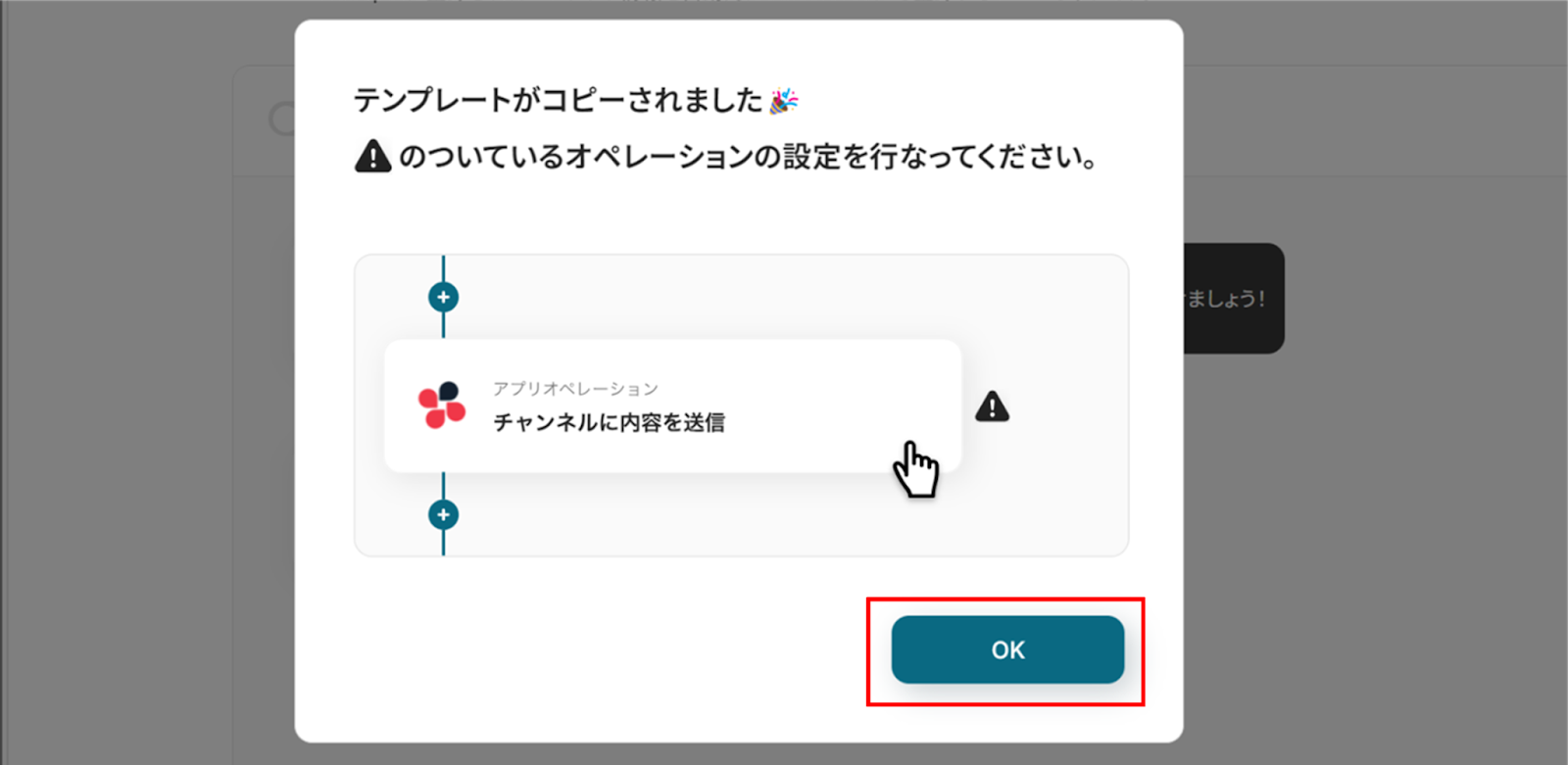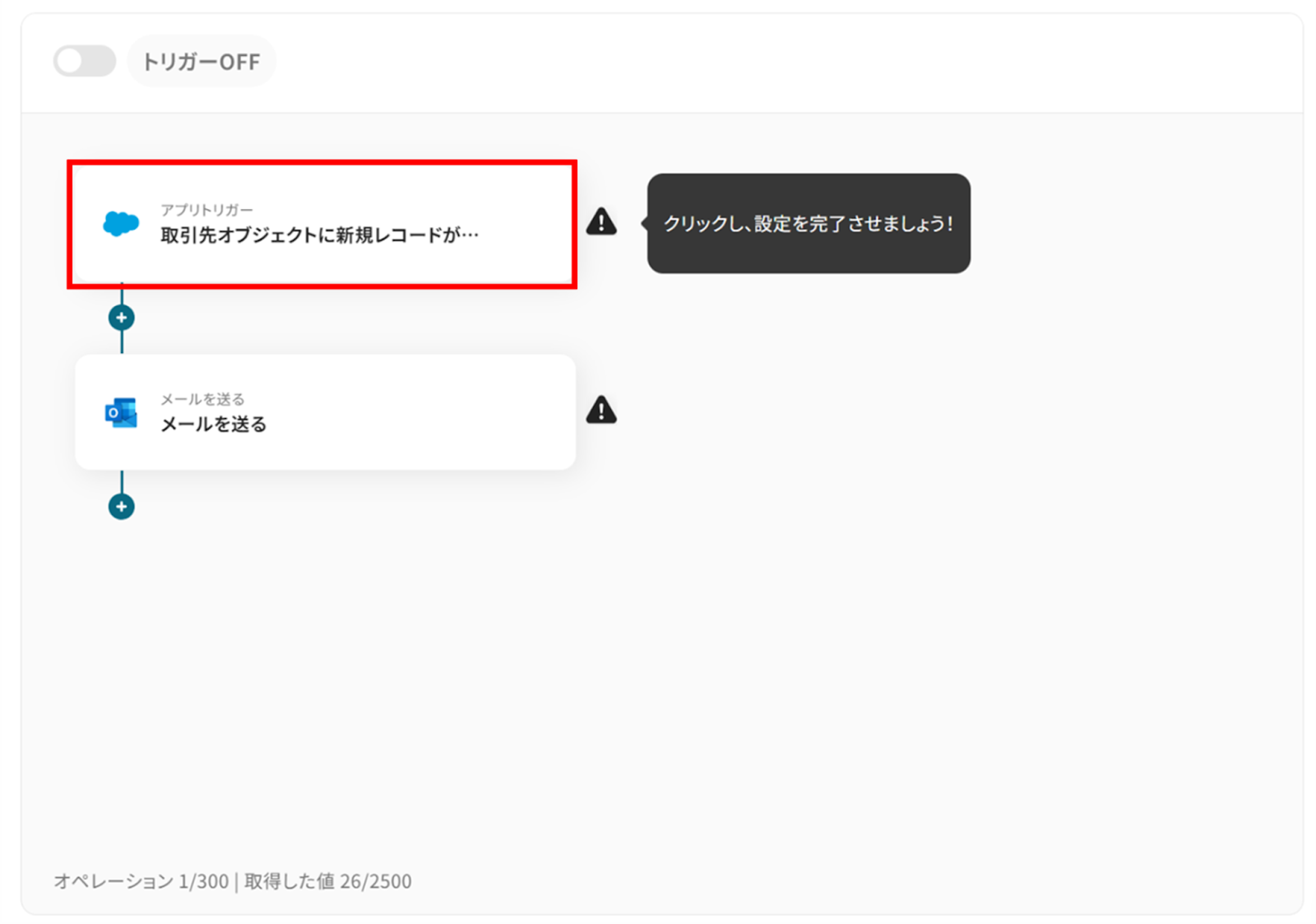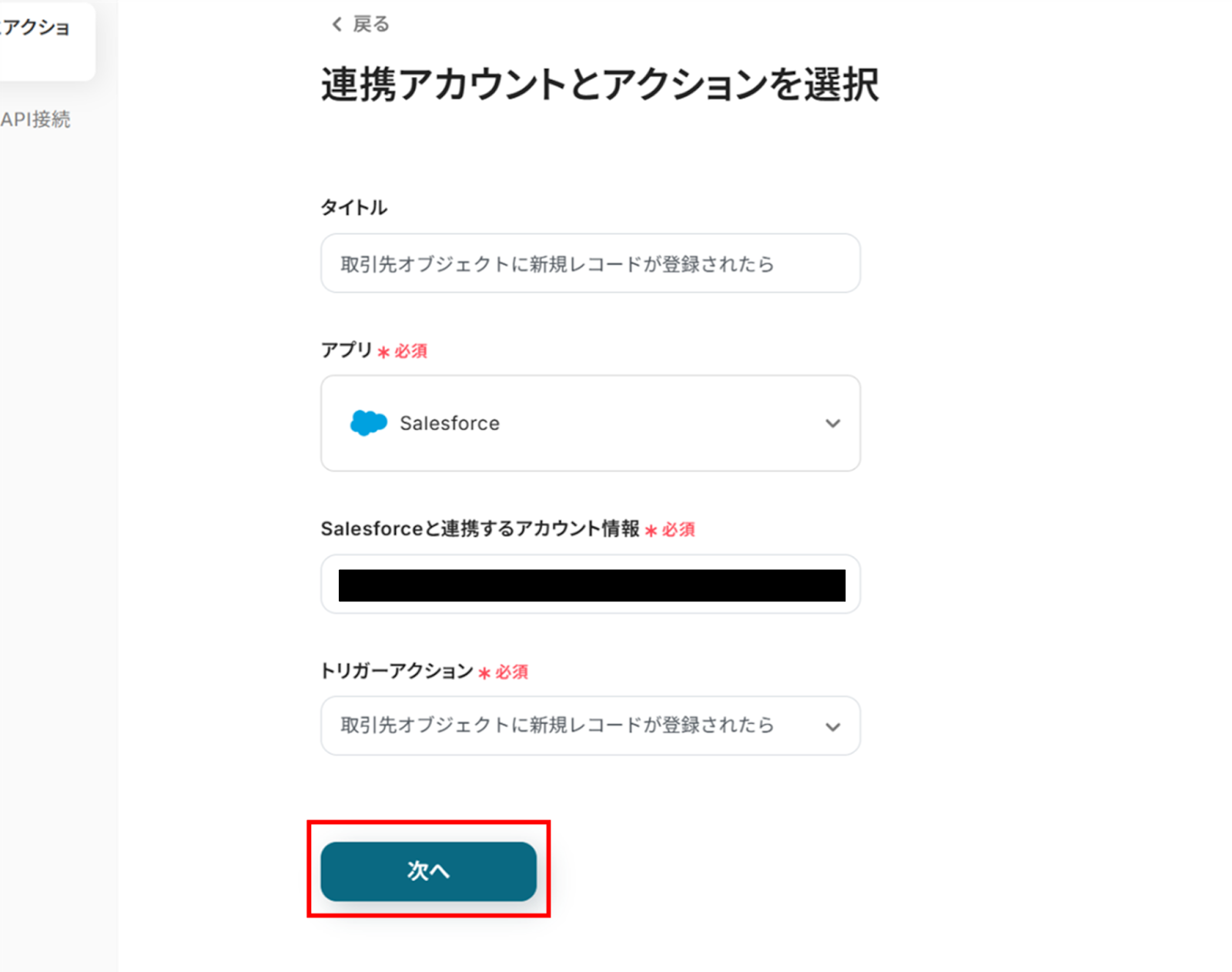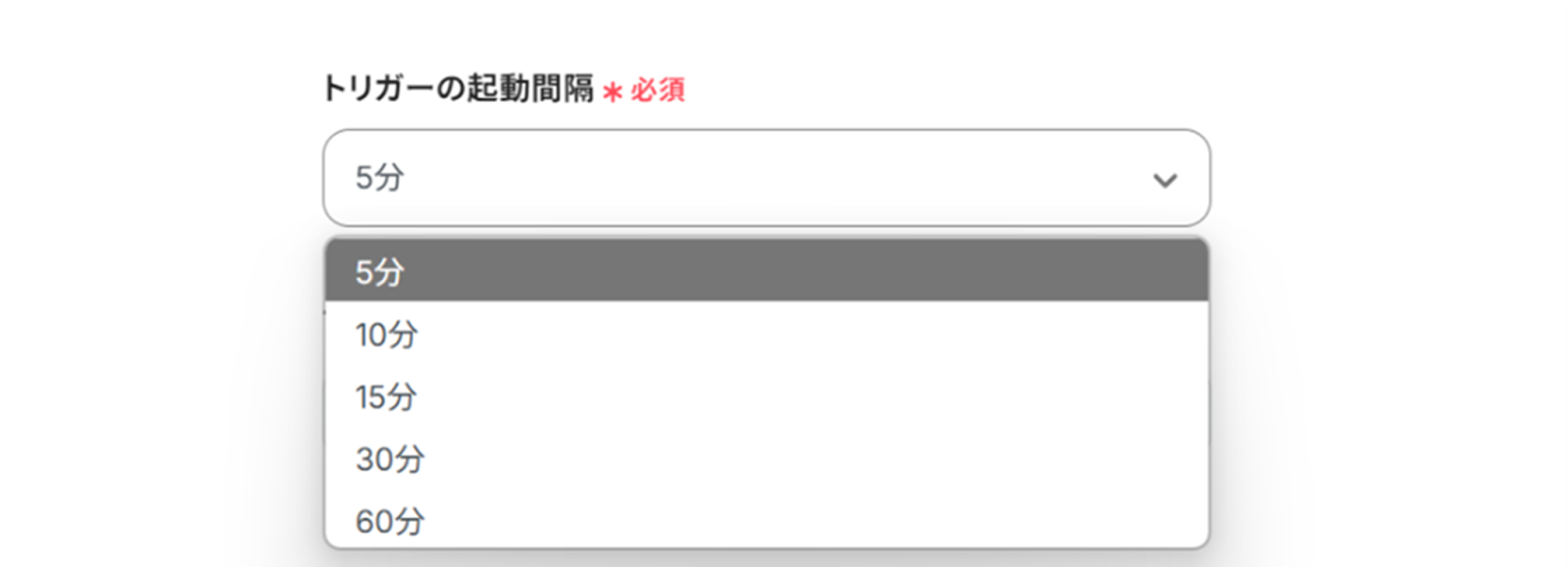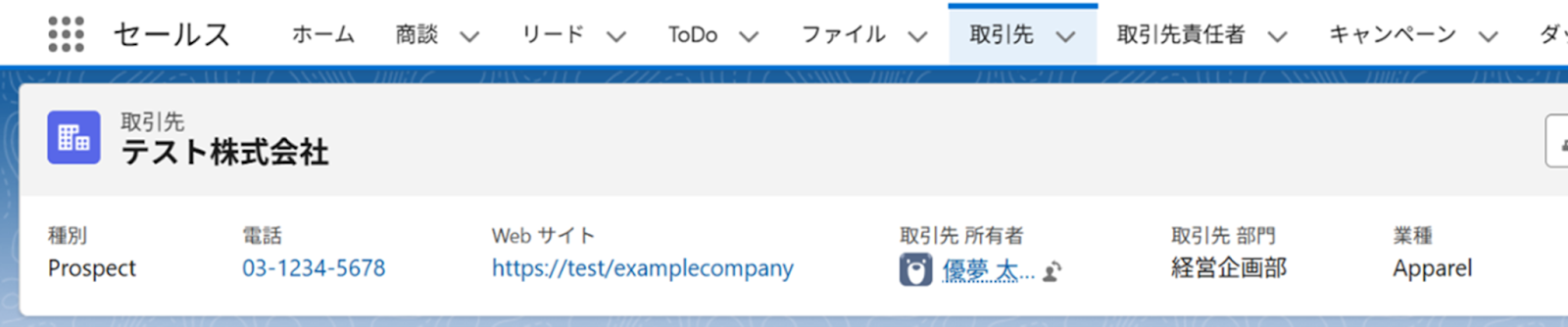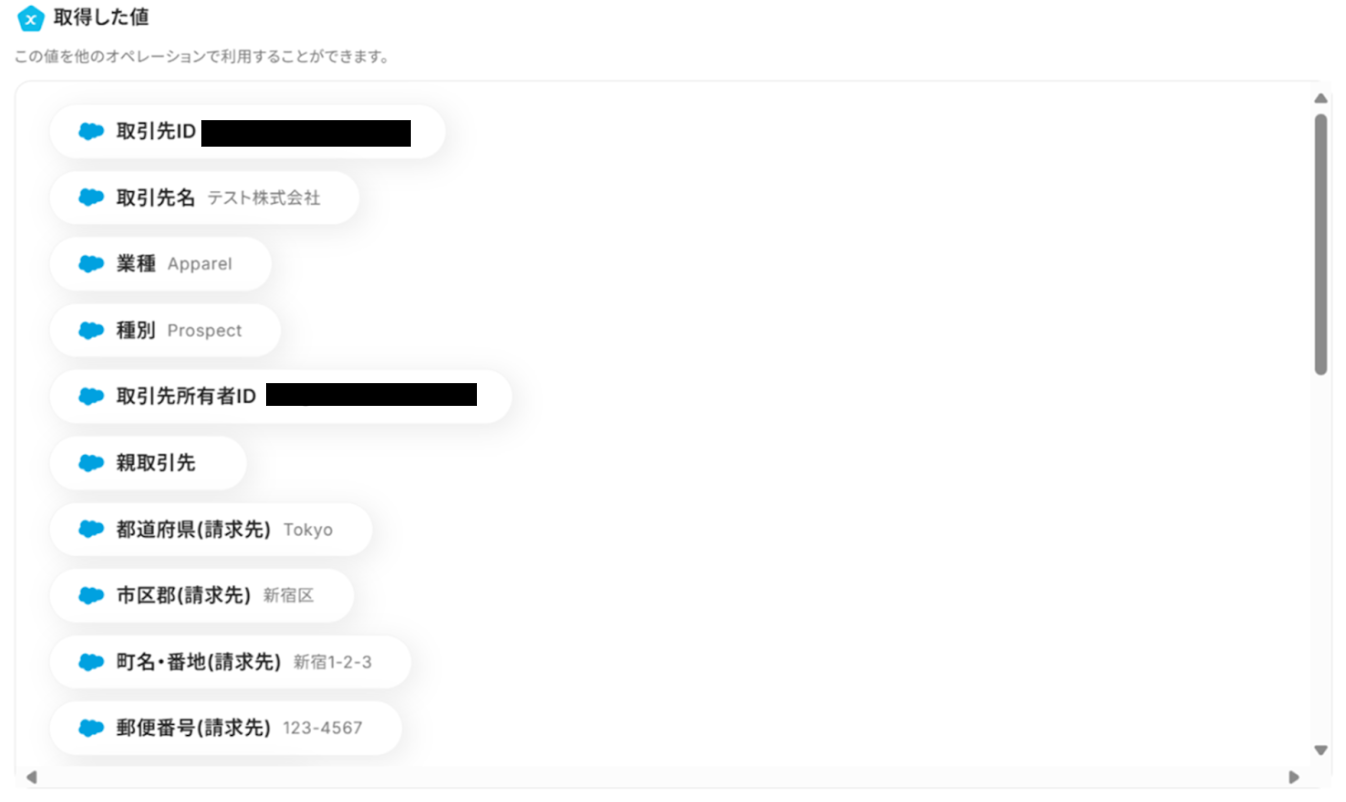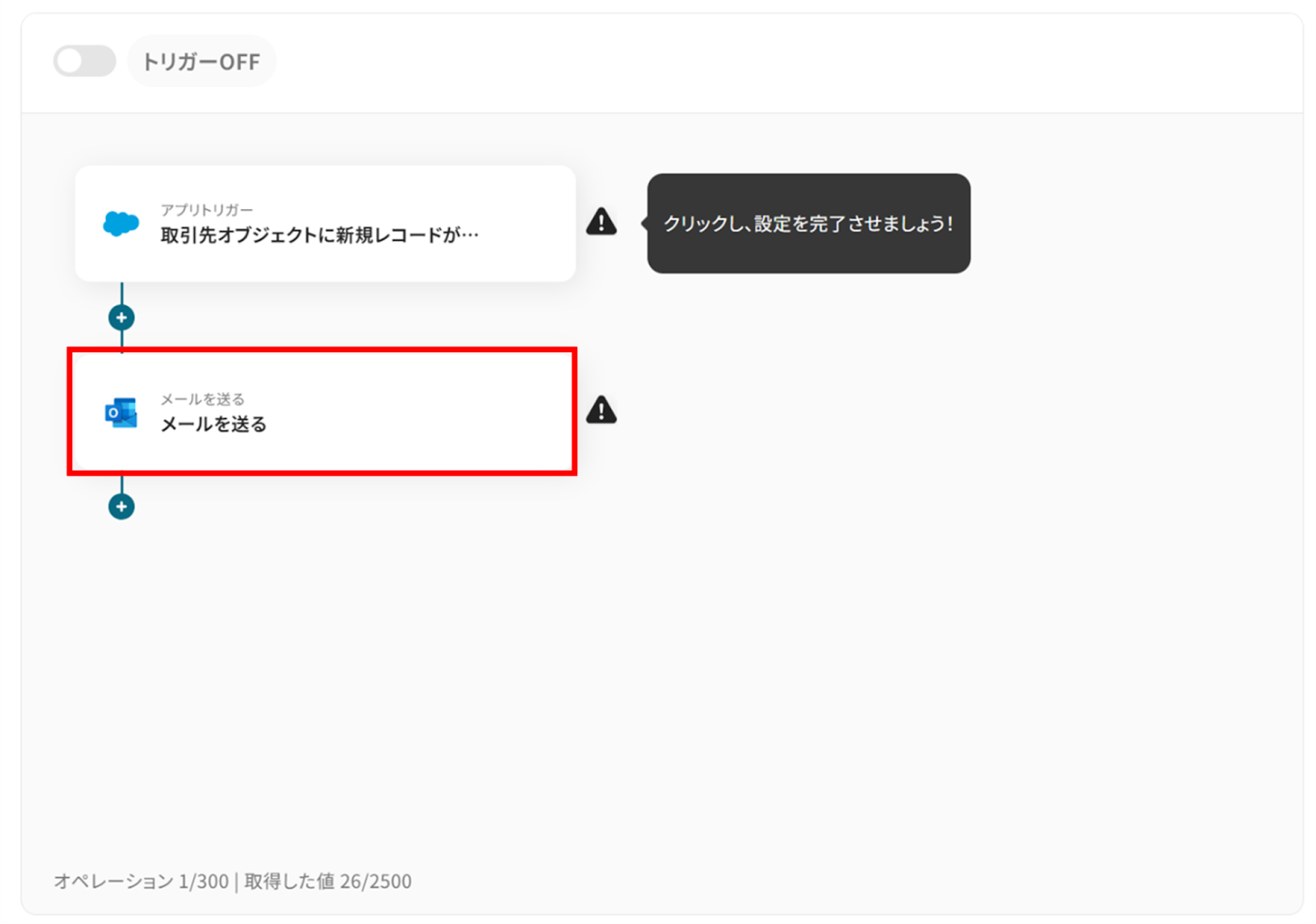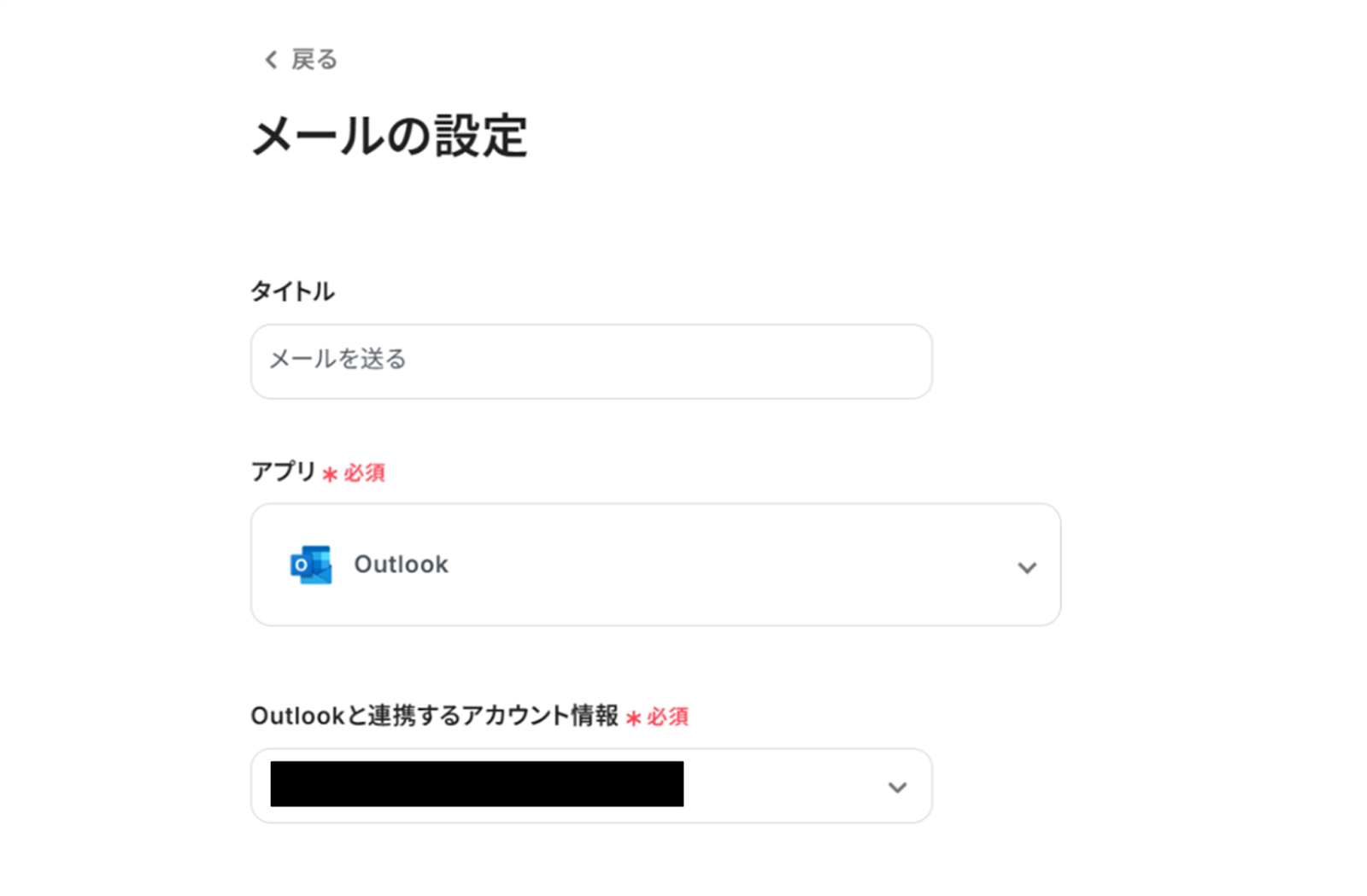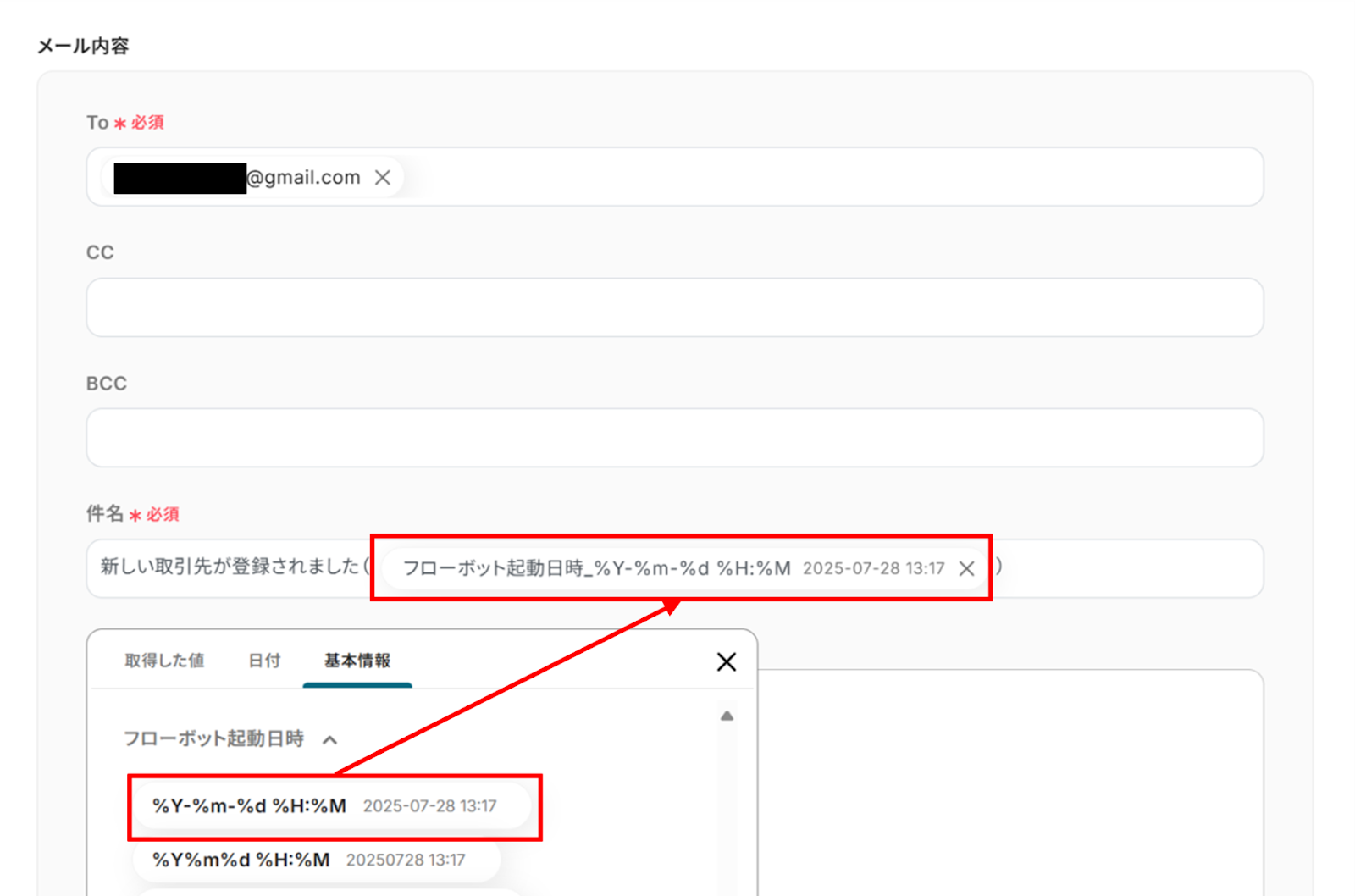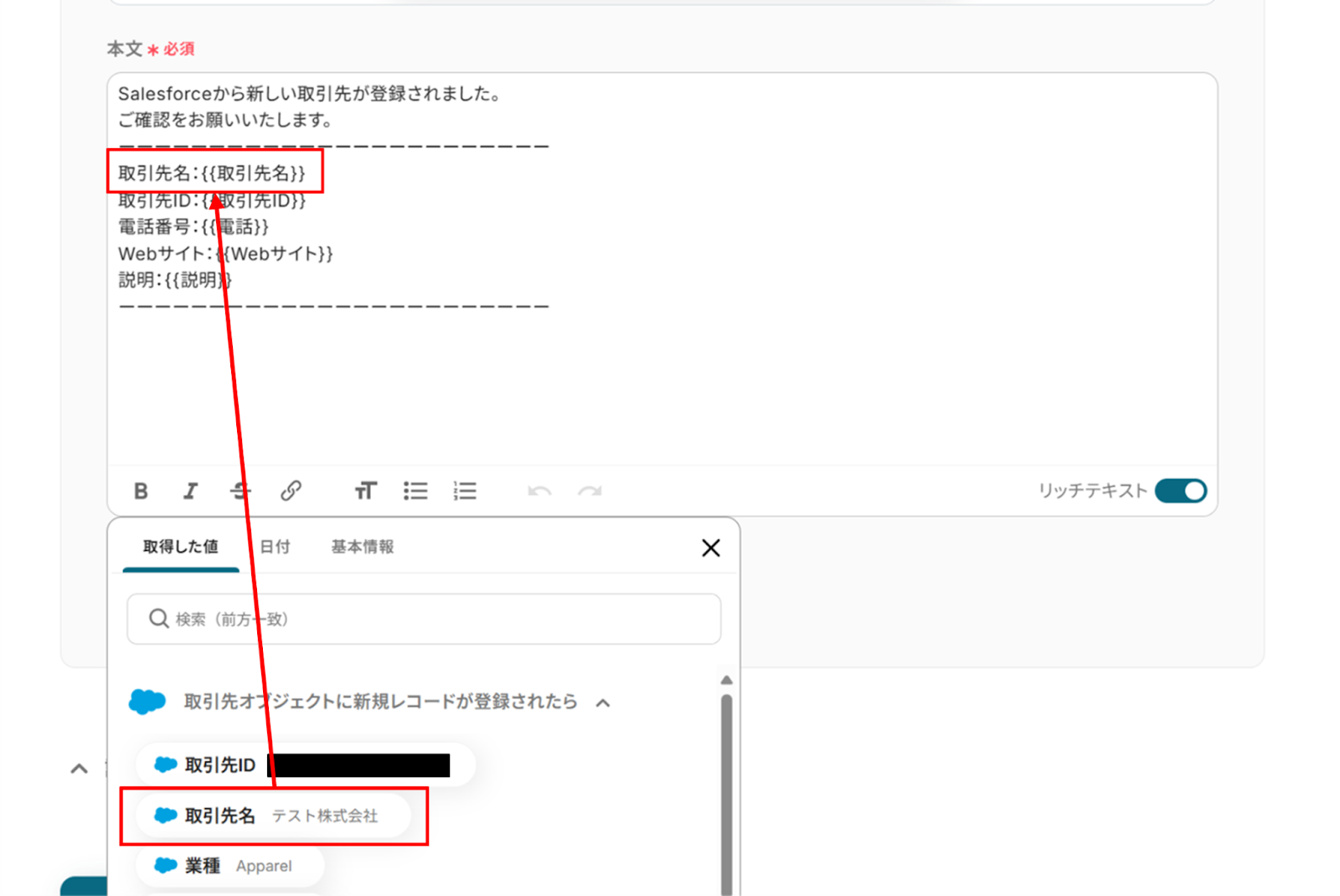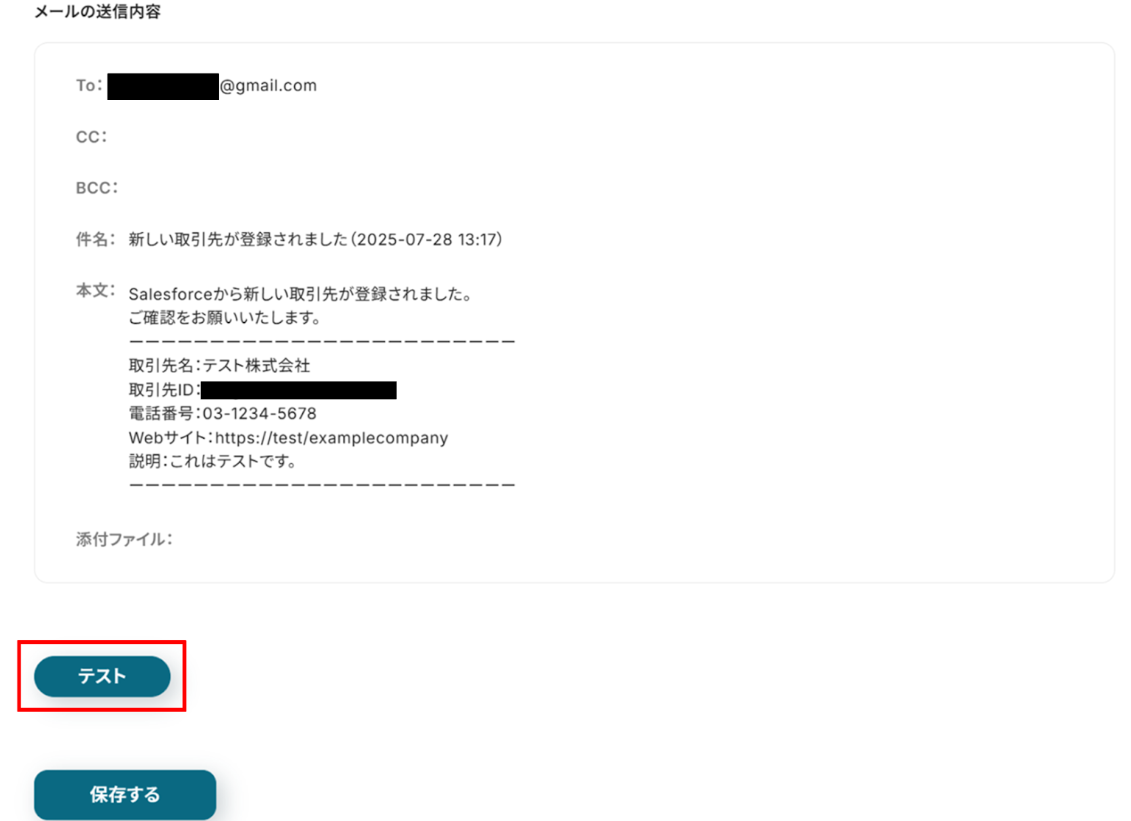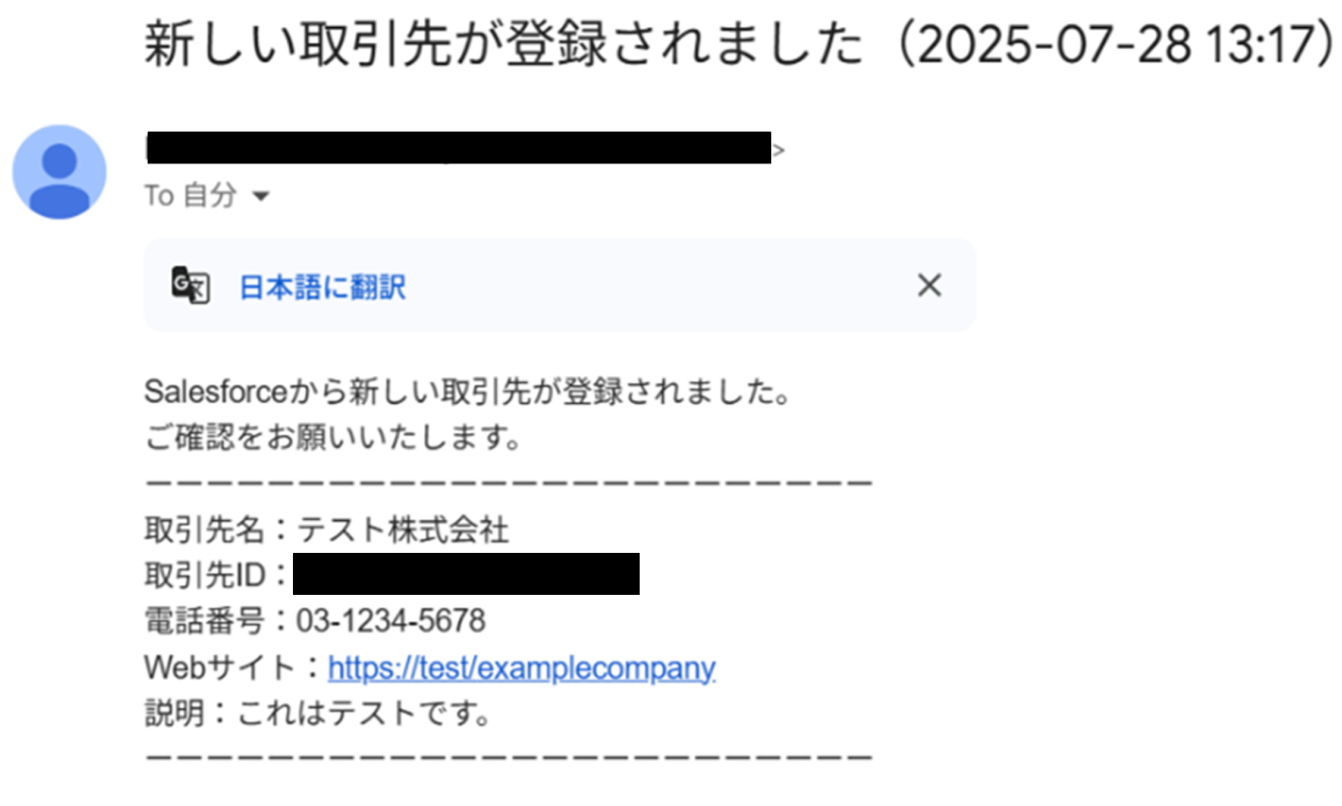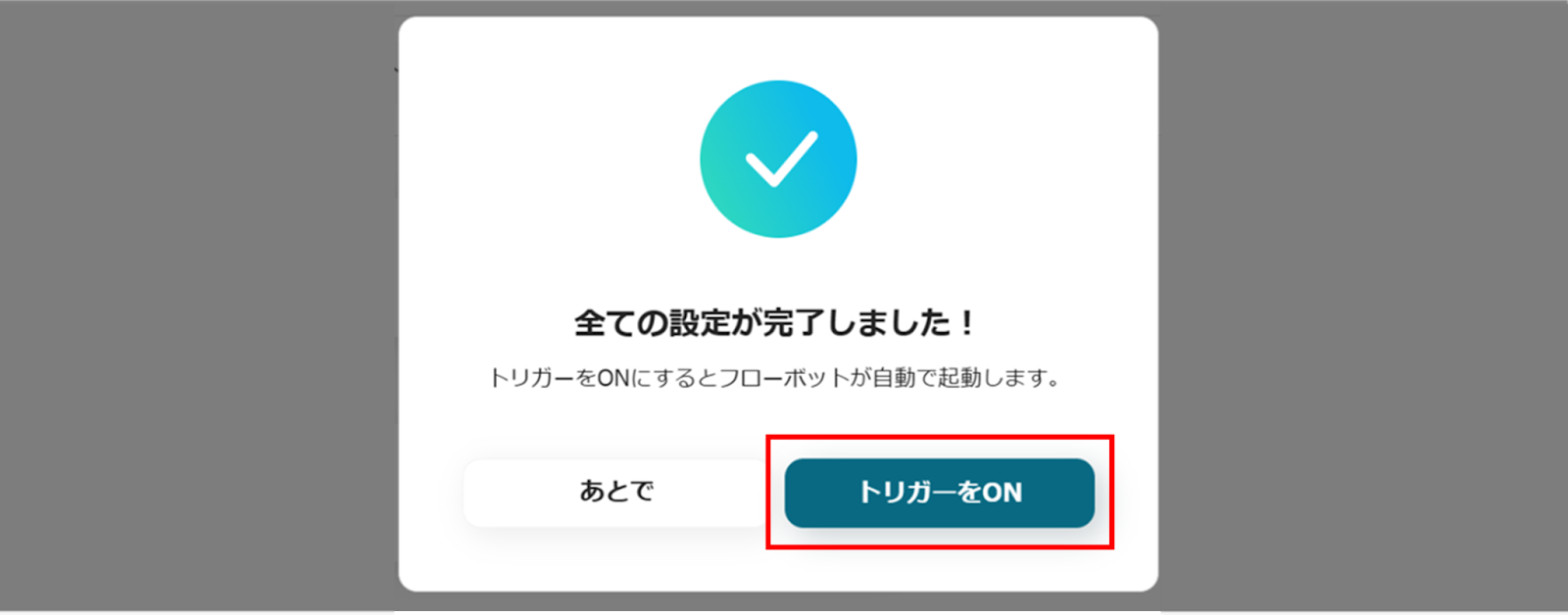Salesforceで新規取引先オブジェクトが登録されたら、Outlookに通知する
試してみる
■概要
Salesforceに新しい取引先情報を登録するたび、関係者へOutlookで通知メールを作成・送信する作業に手間を感じていませんか。手作業での連絡は時間がかかるだけでなく、送信漏れなどのミスにつながる可能性もあります。このワークフローを活用すれば、SalesforceとOutlookの連携がスムーズに実現し、取引先の新規登録をトリガーとして、自動で関係者へ通知メールを送信するため、こうした日々の定型業務を効率化し、より重要な業務に集中できる環境を構築します。
■このテンプレートをおすすめする方
・Salesforceへの入力後、Outlookでの通知作成を手作業で行っている営業担当者の方
・チーム内の情報共有を迅速かつ正確に行い、営業機会の損失を防ぎたいマネージャーの方
・SalesforceとOutlookを連携させ、手作業による連絡業務を自動化したいと考えている方
■注意事項
・Salesforce、OutlookのそれぞれとYoomを連携してください。
・トリガーは5分、10分、15分、30分、60分の間隔で起動間隔を選択できます。
・プランによって最短の起動間隔が異なりますので、ご注意ください。
・Microsoft365(旧Office365)には、家庭向けプランと一般法人向けプラン(Microsoft365 Business)があり、一般法人向けプランに加入していない場合には認証に失敗する可能性があります。
・【Salesforce】はチームプラン・サクセスプランでのみご利用いただけるアプリとなっております。フリープラン・ミニプランの場合は設定しているフローボットのオペレーションやデータコネクトはエラーとなりますので、ご注意ください。
・チームプランやサクセスプランなどの有料プランは、2週間の無料トライアルを行うことが可能です。無料トライアル中には制限対象のアプリを使用することができます。
とにかく早く試したい方へ
YoomにはSalesforceで新規取引先オブジェクトが登録されたら、Outlookに通知するためのテンプレートが用意されているので、今すぐ試したい方は以下よりバナーをクリックしてスタートしましょう!
Salesforceで新規取引先オブジェクトが登録されたら、Outlookに通知する
試してみる
■概要
Salesforceに新しい取引先情報を登録するたび、関係者へOutlookで通知メールを作成・送信する作業に手間を感じていませんか。手作業での連絡は時間がかかるだけでなく、送信漏れなどのミスにつながる可能性もあります。このワークフローを活用すれば、SalesforceとOutlookの連携がスムーズに実現し、取引先の新規登録をトリガーとして、自動で関係者へ通知メールを送信するため、こうした日々の定型業務を効率化し、より重要な業務に集中できる環境を構築します。
■このテンプレートをおすすめする方
・Salesforceへの入力後、Outlookでの通知作成を手作業で行っている営業担当者の方
・チーム内の情報共有を迅速かつ正確に行い、営業機会の損失を防ぎたいマネージャーの方
・SalesforceとOutlookを連携させ、手作業による連絡業務を自動化したいと考えている方
■注意事項
・Salesforce、OutlookのそれぞれとYoomを連携してください。
・トリガーは5分、10分、15分、30分、60分の間隔で起動間隔を選択できます。
・プランによって最短の起動間隔が異なりますので、ご注意ください。
・Microsoft365(旧Office365)には、家庭向けプランと一般法人向けプラン(Microsoft365 Business)があり、一般法人向けプランに加入していない場合には認証に失敗する可能性があります。
・【Salesforce】はチームプラン・サクセスプランでのみご利用いただけるアプリとなっております。フリープラン・ミニプランの場合は設定しているフローボットのオペレーションやデータコネクトはエラーとなりますので、ご注意ください。
・チームプランやサクセスプランなどの有料プランは、2週間の無料トライアルを行うことが可能です。無料トライアル中には制限対象のアプリを使用することができます。
「SalesforceとOutlookを使っていて、それぞれのデータを連携したい!」
「Salesforceに登録された取引先情報を、関係者にOutlookで共有しているけど、手作業で手間がかかっている...」
このように、日常的に利用するSaaS間の手作業によるデータ連携に、非効率さや限界を感じていませんか?
特に、顧客情報といった重要なデータを扱う上で、コピー&ペーストによる入力ミスや、情報共有の遅延は避けたいものです。
もし、Salesforceのデータ更新をきっかけに、Outlookへ必要な情報を自動で通知する仕組みがあれば、こうした日々の定型業務から解放され、情報共有のスピードと正確性を向上させることができます。
本来時間を割くべき顧客との対話や戦略立案といったコア業務に、より多くの時間を投じることが可能です。
今回ご紹介する自動化の設定は、専門的な知識がなくてもノーコードで簡単に設定できるため、これまで自動化を諦めていた方でもすぐに実践できます。
ぜひこの機会に導入して、日々の業務をもっと楽にしましょう!
SalesforceとOutlookを連携してできること
SalesforceとOutlookのAPIを連携させれば、これまで手作業で行っていたアプリケーション間のデータ転記や情報共有を自動化できます。
例えば、Salesforceに新しい取引先が登録された際に、その情報を瞬時にOutlookで関係者に通知するといったことが可能になり、業務のスピードと正確性を向上できるかもしれません。
ここでは、Yoomに用意されている具体的な自動化テンプレートを複数ご紹介します。
アカウント登録後、テンプレートを「試してみる」だけで、すぐにSalesforceとOutlookの連携を実際に体験できますので、気になる内容があれば、ぜひクリックしてみてください!
Salesforceで新規取引先オブジェクトが登録されたら、Outlookに通知する
Salesforceに新しい取引先が登録されるたびに、その詳細情報(会社名、担当者名、連絡先など)を記載した通知を、指定した宛先にOutlookで自動送信します。
この仕組みにより、営業担当者や関係部署への情報共有がスピーディーに行われ、手動でのメール作成の手間や連絡漏れを完全に防ぐことができるため、チーム全体で迅速な対応が可能です。
Salesforceで新規取引先オブジェクトが登録されたら、Outlookに通知する
試してみる
■概要
Salesforceに新しい取引先情報を登録するたび、関係者へOutlookで通知メールを作成・送信する作業に手間を感じていませんか。手作業での連絡は時間がかかるだけでなく、送信漏れなどのミスにつながる可能性もあります。このワークフローを活用すれば、SalesforceとOutlookの連携がスムーズに実現し、取引先の新規登録をトリガーとして、自動で関係者へ通知メールを送信するため、こうした日々の定型業務を効率化し、より重要な業務に集中できる環境を構築します。
■このテンプレートをおすすめする方
・Salesforceへの入力後、Outlookでの通知作成を手作業で行っている営業担当者の方
・チーム内の情報共有を迅速かつ正確に行い、営業機会の損失を防ぎたいマネージャーの方
・SalesforceとOutlookを連携させ、手作業による連絡業務を自動化したいと考えている方
■注意事項
・Salesforce、OutlookのそれぞれとYoomを連携してください。
・トリガーは5分、10分、15分、30分、60分の間隔で起動間隔を選択できます。
・プランによって最短の起動間隔が異なりますので、ご注意ください。
・Microsoft365(旧Office365)には、家庭向けプランと一般法人向けプラン(Microsoft365 Business)があり、一般法人向けプランに加入していない場合には認証に失敗する可能性があります。
・【Salesforce】はチームプラン・サクセスプランでのみご利用いただけるアプリとなっております。フリープラン・ミニプランの場合は設定しているフローボットのオペレーションやデータコネクトはエラーとなりますので、ご注意ください。
・チームプランやサクセスプランなどの有料プランは、2週間の無料トライアルを行うことが可能です。無料トライアル中には制限対象のアプリを使用することができます。
Salesforceで特定条件の新規取引先オブジェクトが登録されたら、Outlookに通知する
Salesforceに登録された新規取引先の情報の中から、「特定の業種」や「特定の売上規模」など、あらかじめ設定した条件に合致するものだけを抽出し、Outlookで関係者に通知する自動化フローです。
すべての更新を通知するのではなく、特に重要な情報のみを共有することで、不要な通知による混乱を避け、受け手は本当に必要な情報に集中できるため、より効率的な営業活動やフォローアップを実現します。
Salesforceで特定条件の新規取引先オブジェクトが登録されたら、Outlookに通知する
試してみる
■概要
Salesforceに新規の取引先が登録された際、関係者への情報共有をOutlookで行う作業は重要ですが、手動での対応は手間がかかり、対応漏れの原因にもなりがちです。このワークフローを活用することで、SalesforceとOutlookを連携させ、特定の条件に合致する取引先が登録された場合にのみ自動で通知を送ることが可能になり、こうした課題を円滑に解消します。
■このテンプレートをおすすめする方
・SalesforceとOutlookを併用しており、手作業での通知業務に課題を感じている方
・特定の条件に合致する重要な取引先の登録を、関係者にリアルタイムで共有したい方
・Salesforceでの登録情報を基にした通知の自動化で、ヒューマンエラーをなくしたい方
■注意事項
・Salesforce、OutlookのそれぞれとYoomを連携してください。
・トリガーは5分、10分、15分、30分、60分の間隔で起動間隔を選択できます。
・プランによって最短の起動間隔が異なりますので、ご注意ください。
・Microsoft365(旧Office365)には、家庭向けプランと一般法人向けプラン(Microsoft365 Business)があり、一般法人向けプランに加入していない場合には認証に失敗する可能性があります。
・【Salesforce】はチームプラン・サクセスプランでのみご利用いただけるアプリとなっております。フリープラン・ミニプランの場合は設定しているフローボットのオペレーションやデータコネクトはエラーとなりますので、ご注意ください。
・チームプランやサクセスプランなどの有料プランは、2週間の無料トライアルを行うことが可能です。無料トライアル中には制限対象のアプリを使用することができます。
・分岐はミニプラン以上のプランでご利用いただける機能(オペレーション)となっております。フリープランの場合は設定しているフローボットのオペレーションはエラーとなりますので、ご注意ください。
・ミニプランなどの有料プランは、2週間の無料トライアルを行うことが可能です。無料トライアル中には制限対象のアプリや機能(オペレーション)を使用することができます。
SalesforceとOutlookの連携フローを作ってみよう
それでは、実際にSalesforceとOutlookを連携したフローを作成してみましょう。
今回はYoomというノーコード自動化ツールを使用して連携を進めていきますので、プログラミングの知識は一切不要です。
直感的な操作で設定が完了するため、ぜひ一緒に試してみてください!
もしまだYoomのアカウントをお持ちでない場合は、こちらの登録フォームからアカウントを発行しておきましょう。
[Yoomとは]
フローの作成方法
今回は「Salesforceで新規取引先オブジェクトが登録されたら、Outlookに通知する」フローを作成していきます!
作成の流れは大きく分けて以下の通りです。
- SalesforceとOutlookをマイアプリに連携する
- テンプレートをコピーする
- Salesforceのトリガー、Outlookと連携してメールを送る
- トリガーをONに設定しフロー稼働の準備完了
Salesforceで新規取引先オブジェクトが登録されたら、Outlookに通知する
試してみる
■概要
Salesforceに新しい取引先情報を登録するたび、関係者へOutlookで通知メールを作成・送信する作業に手間を感じていませんか。手作業での連絡は時間がかかるだけでなく、送信漏れなどのミスにつながる可能性もあります。このワークフローを活用すれば、SalesforceとOutlookの連携がスムーズに実現し、取引先の新規登録をトリガーとして、自動で関係者へ通知メールを送信するため、こうした日々の定型業務を効率化し、より重要な業務に集中できる環境を構築します。
■このテンプレートをおすすめする方
・Salesforceへの入力後、Outlookでの通知作成を手作業で行っている営業担当者の方
・チーム内の情報共有を迅速かつ正確に行い、営業機会の損失を防ぎたいマネージャーの方
・SalesforceとOutlookを連携させ、手作業による連絡業務を自動化したいと考えている方
■注意事項
・Salesforce、OutlookのそれぞれとYoomを連携してください。
・トリガーは5分、10分、15分、30分、60分の間隔で起動間隔を選択できます。
・プランによって最短の起動間隔が異なりますので、ご注意ください。
・Microsoft365(旧Office365)には、家庭向けプランと一般法人向けプラン(Microsoft365 Business)があり、一般法人向けプランに加入していない場合には認証に失敗する可能性があります。
・【Salesforce】はチームプラン・サクセスプランでのみご利用いただけるアプリとなっております。フリープラン・ミニプランの場合は設定しているフローボットのオペレーションやデータコネクトはエラーとなりますので、ご注意ください。
・チームプランやサクセスプランなどの有料プランは、2週間の無料トライアルを行うことが可能です。無料トライアル中には制限対象のアプリを使用することができます。
ステップ1:SalesforceとOutlookをマイアプリに連携する
ここでは、Yoomとそれぞれのアプリを連携して、操作が行えるようにしていきます。
SalesforceとYoomのマイアプリ登録
以下の手順をご参照ください。
※Salesforceは、チームプラン・サクセスプランをご利用の方向けのアプリです。
フリープランやミニプランで使うと、フローボットのオペレーションやデータコネクトがエラーになってしまうのでご注意ください。
有料プラン(チームプラン・サクセスプラン)には2週間の無料トライアルがあります。
トライアル期間中なら、普段は制限されているSalesforceも問題なくお試しいただけますぜひこの機会にいろいろと体験してみてくださいね!
OutlookとYoomのマイアプリ登録
以下の手順をご参照ください。
※Microsoft365(旧Office365)には、家庭向けプランと一般法人向けプラン(Microsoft365 Business)があり、一般法人向けプランに加入していない場合には認証に失敗する可能性があります。
連携が完了するとYoomのマイアプリにSalesforceとOutlookが登録されます。
これでマイアプリ登録が完了しました。
次は、テンプレートを使用してトリガーの設定をしましょう!
ステップ2:テンプレートをコピーする
ここから、フローの作成に入ります!
Yoomのテンプレートを利用することで簡単に業務の自動化を実現できます。
まずは、下記テンプレートページを開き、『このテンプレートを試してみる』をクリックしましょう。
Salesforceで新規取引先オブジェクトが登録されたら、Outlookに通知する
試してみる
■概要
Salesforceに新しい取引先情報を登録するたび、関係者へOutlookで通知メールを作成・送信する作業に手間を感じていませんか。手作業での連絡は時間がかかるだけでなく、送信漏れなどのミスにつながる可能性もあります。このワークフローを活用すれば、SalesforceとOutlookの連携がスムーズに実現し、取引先の新規登録をトリガーとして、自動で関係者へ通知メールを送信するため、こうした日々の定型業務を効率化し、より重要な業務に集中できる環境を構築します。
■このテンプレートをおすすめする方
・Salesforceへの入力後、Outlookでの通知作成を手作業で行っている営業担当者の方
・チーム内の情報共有を迅速かつ正確に行い、営業機会の損失を防ぎたいマネージャーの方
・SalesforceとOutlookを連携させ、手作業による連絡業務を自動化したいと考えている方
■注意事項
・Salesforce、OutlookのそれぞれとYoomを連携してください。
・トリガーは5分、10分、15分、30分、60分の間隔で起動間隔を選択できます。
・プランによって最短の起動間隔が異なりますので、ご注意ください。
・Microsoft365(旧Office365)には、家庭向けプランと一般法人向けプラン(Microsoft365 Business)があり、一般法人向けプランに加入していない場合には認証に失敗する可能性があります。
・【Salesforce】はチームプラン・サクセスプランでのみご利用いただけるアプリとなっております。フリープラン・ミニプランの場合は設定しているフローボットのオペレーションやデータコネクトはエラーとなりますので、ご注意ください。
・チームプランやサクセスプランなどの有料プランは、2週間の無料トライアルを行うことが可能です。無料トライアル中には制限対象のアプリを使用することができます。
コピーすると下の画像のようにテンプレートがお使いのYoom管理画面にコピーされるので、OKを押して設定を進めていきましょう!
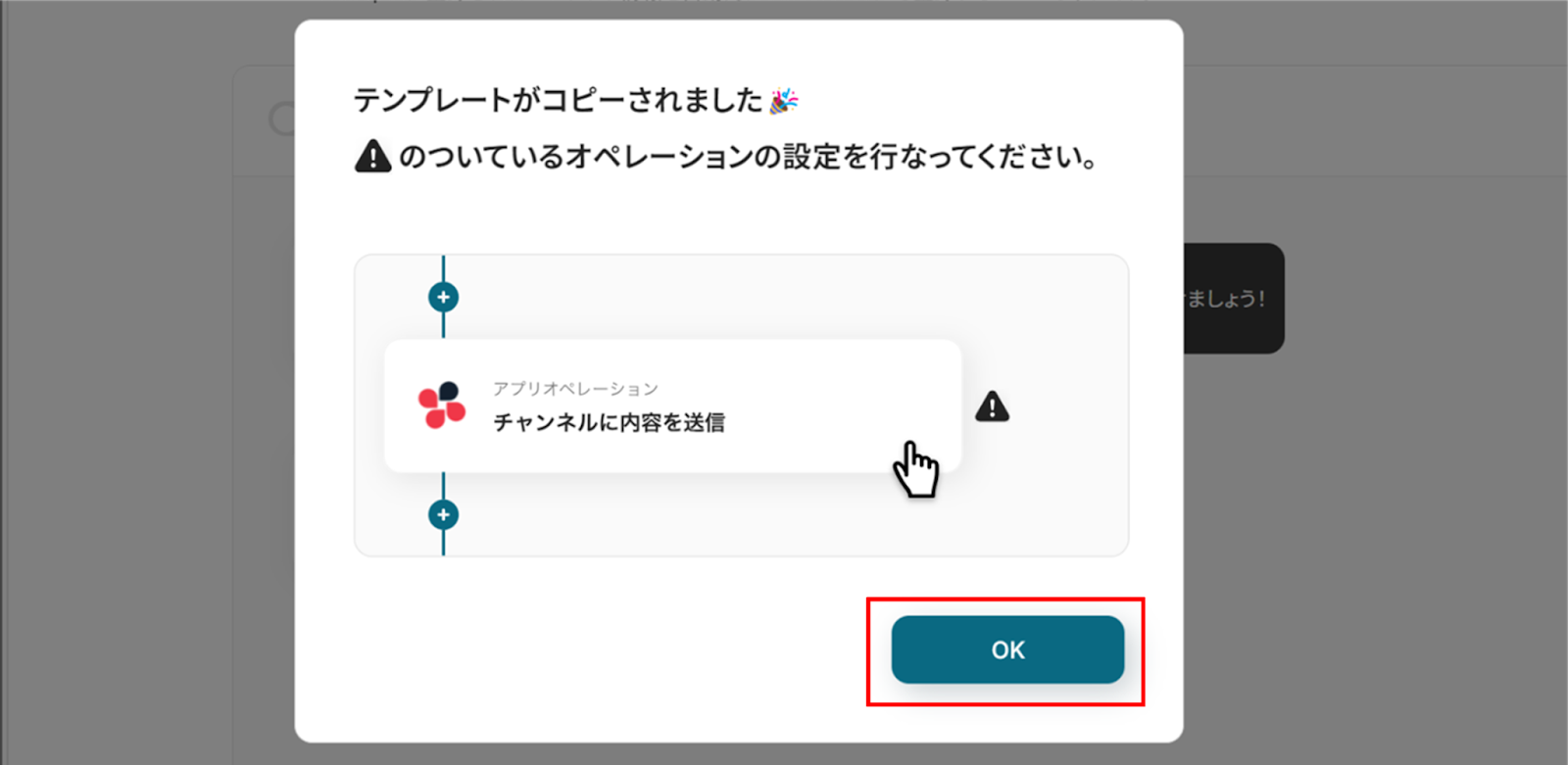
ステップ3:Salesforceのトリガー設定
(1)Salesforceと連携して、取引先オブジェクトに新規レコードが登録された際の設定を行っていきましょう!
アプリトリガーの「取引先オブジェクトに新規レコードが登録されたら」をクリックします。
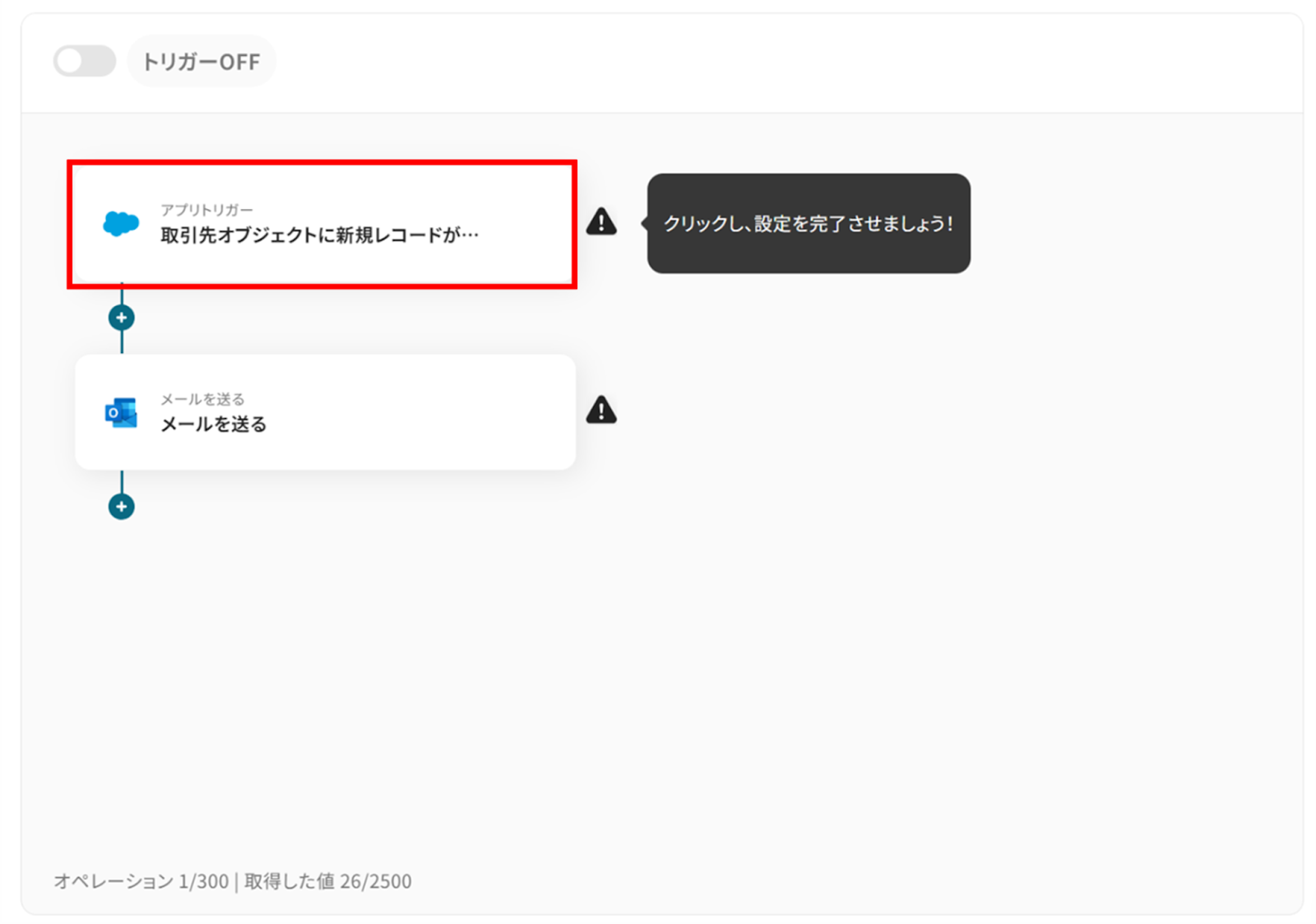
(2)「連携アカウントとアクションを選択」画面から、Salesforceと連携するアカウント情報に誤りがないかを確認し、トリガーアクションは「取引先オブジェクトに新規レコードが登録されたら」のままで「次へ」をクリックします。
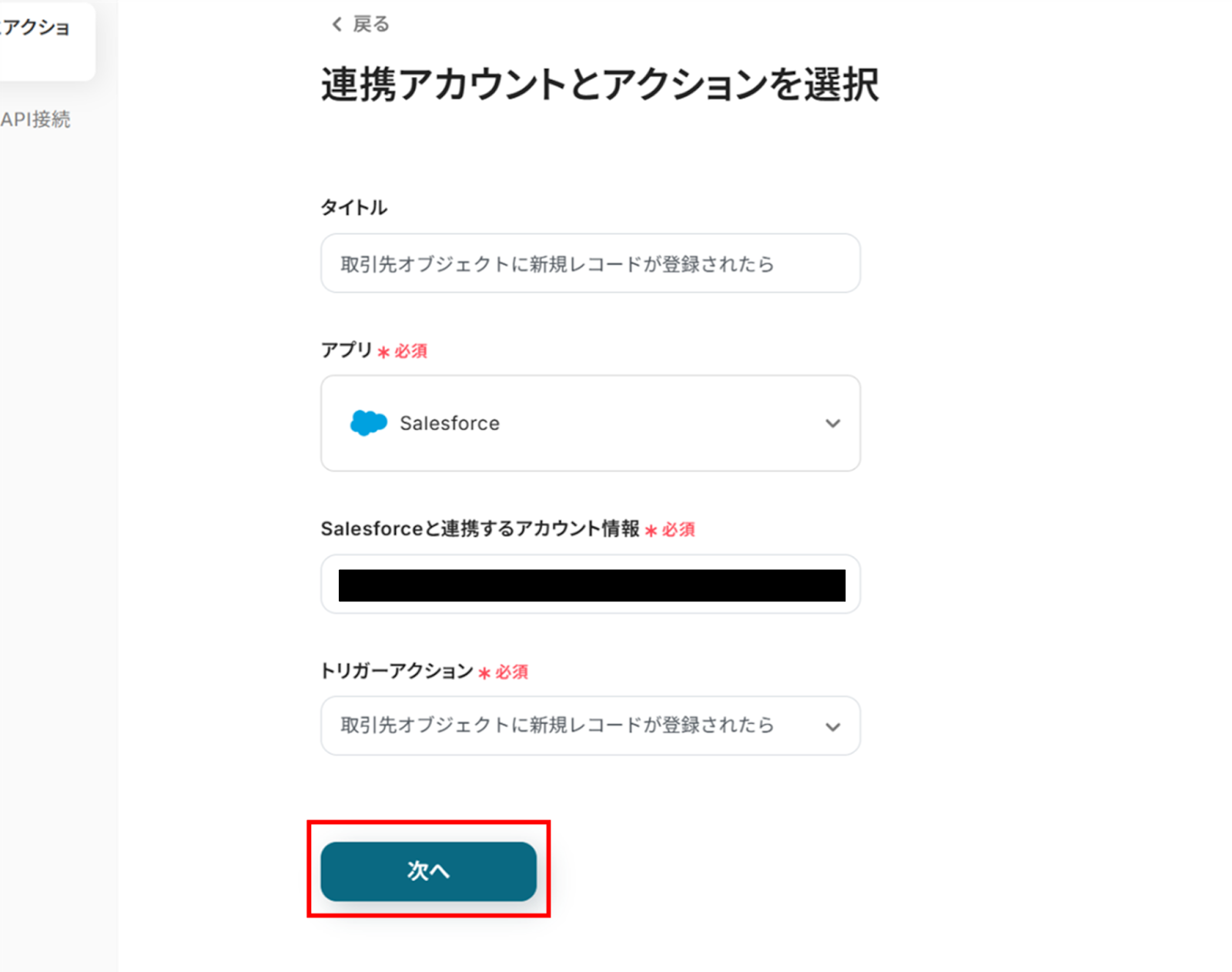
(3)「アプリトリガーのAPI接続設定」画面から、トリガーの起動間隔を選択します。
トリガーの起動間隔はプルダウンより5分、10分、15分、30分、60分の間隔から選択してください。
※起動間隔はプランによって異なりますので、ご注意ください。
料金プランについて | Yoomヘルプセンター
基本的には最短の起動間隔にしてお使いいただくことをおすすめします!
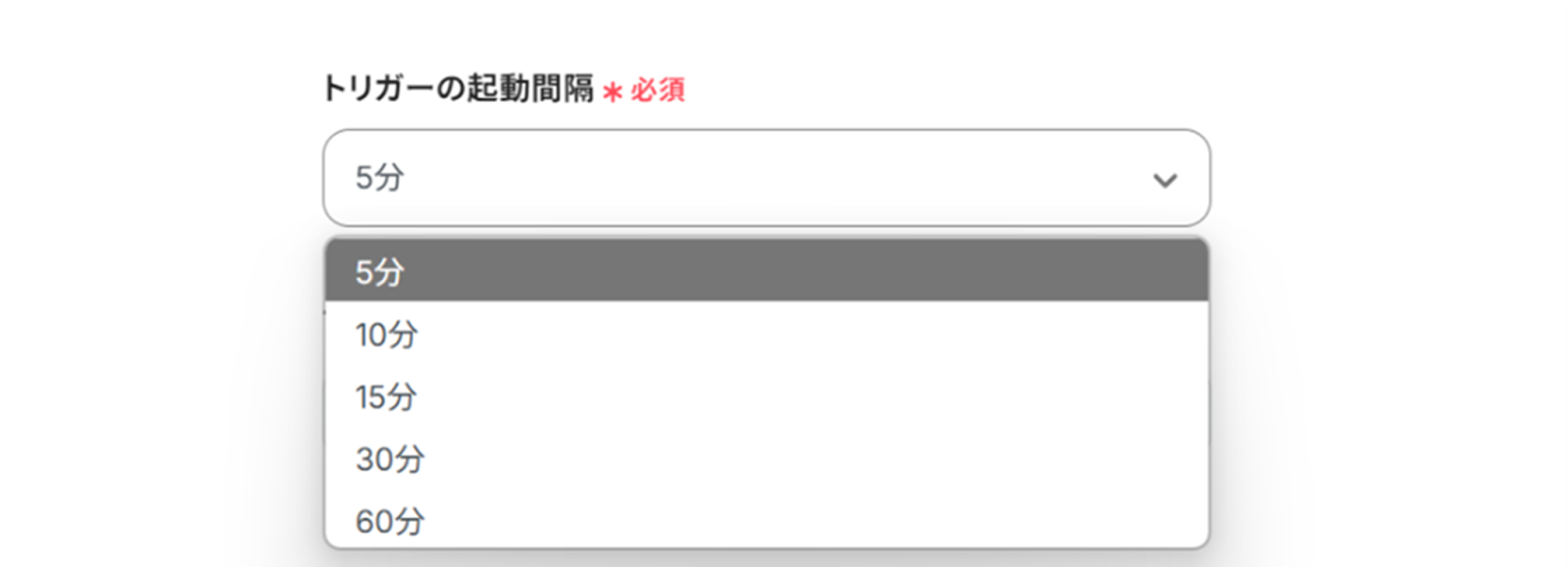
下へ進み、赤線を確認の上、マイドメインURLを入力します。

入力が終わったら「テスト」をクリックする前にSalesforceにテスト用の取引先オブジェクトを登録します。
登録できたらYoomに戻り「テスト」をクリックしましょう!
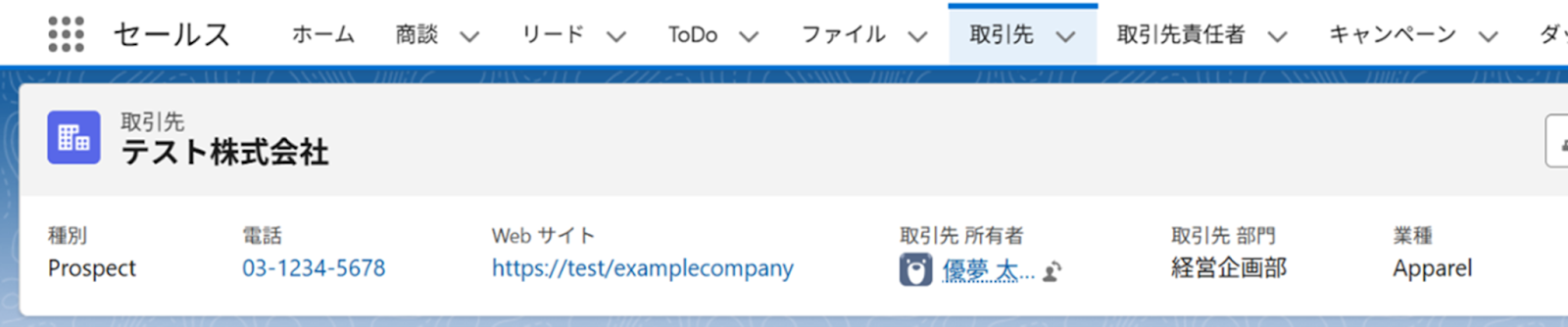
「取得した値」にSalesforceの情報が反映されればテスト成功です。
「取得した値ってなんだろう?」と思った方は下のサイトをご参照ください!
アウトプットについて
「保存する」をクリックし、次の工程に進みましょう!
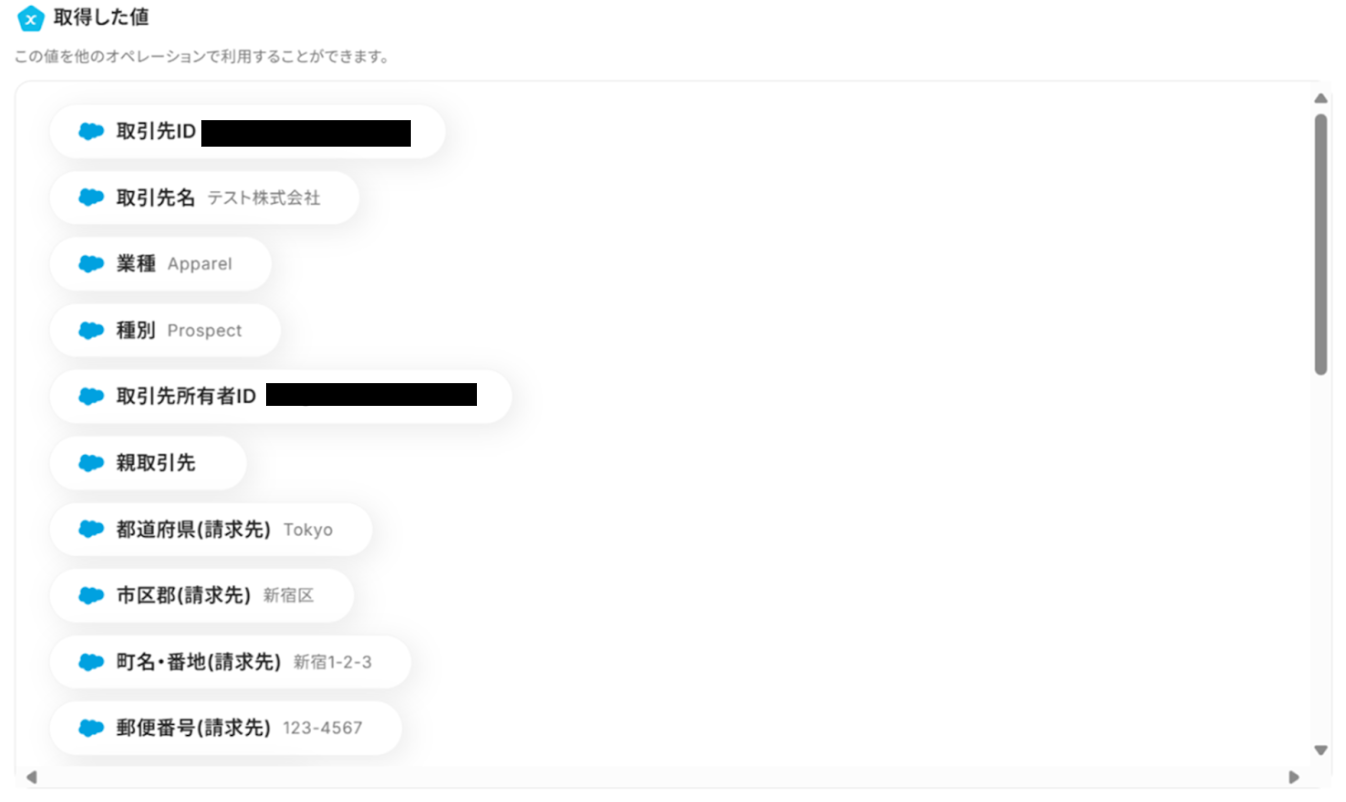
ステップ4:Outlookと連携し、メールを送る
(1)次にOutlookと連携して、メールを送ります!
「メールを送る」をクリックします。
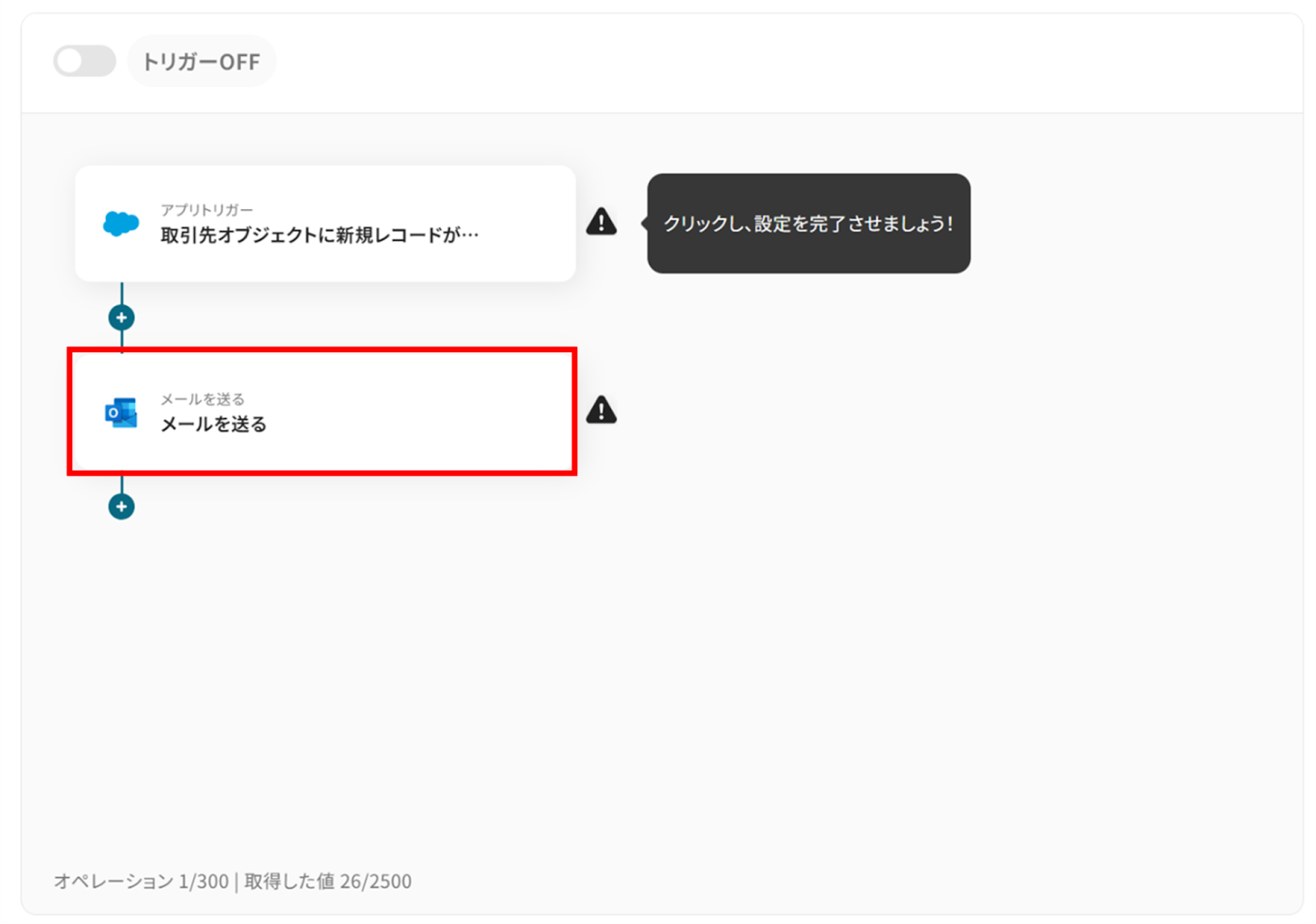
(2)「メールの設定」画面から、Gmailと連携するアカウント情報に誤りがないかを確認し、アクションは「メールを送る」のままで下へ進みましょう。
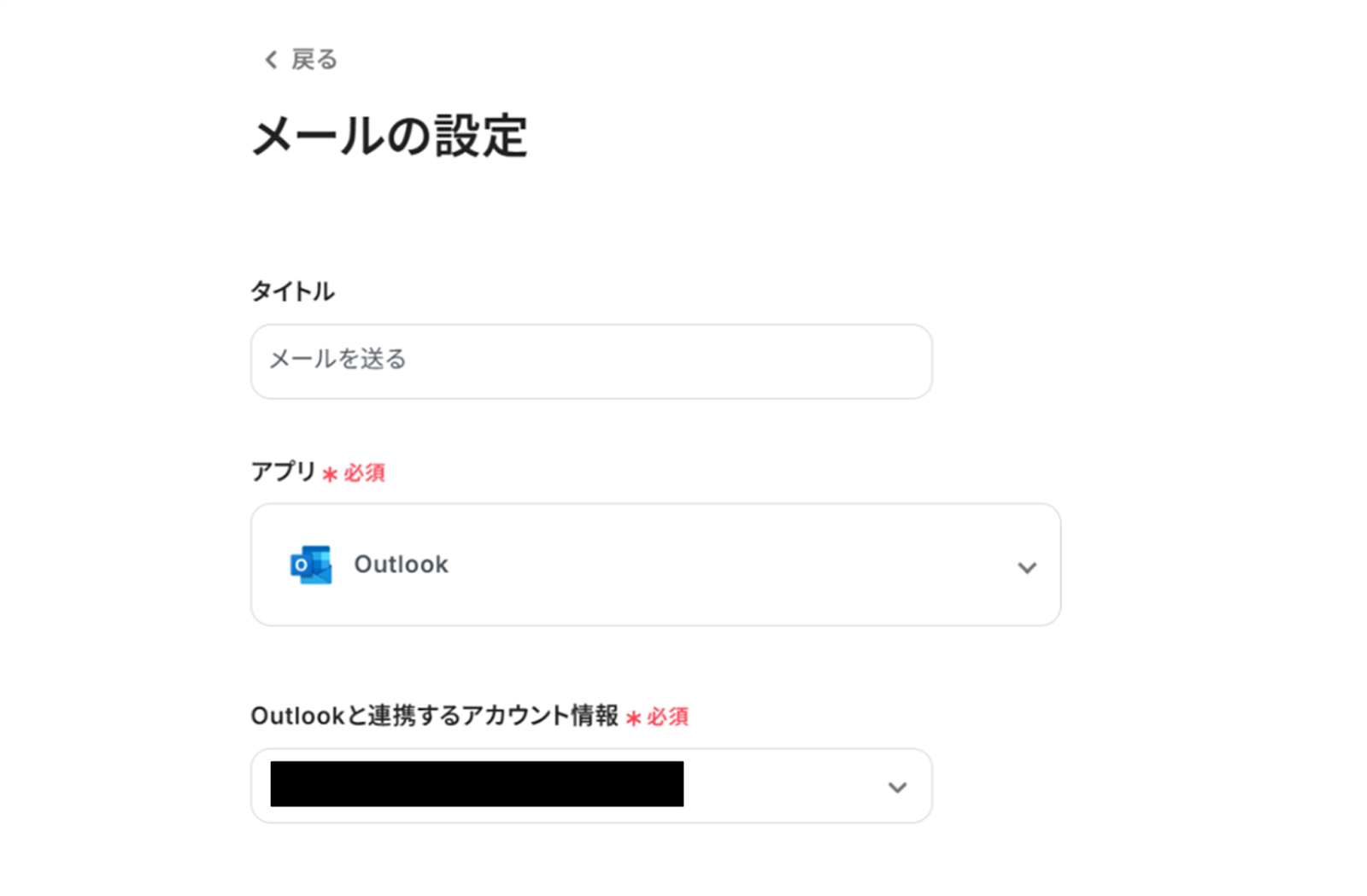
下へ進み、「To」に送信先を記入します。
「件名」に文章+取得した値や日付を使って会社名や当日の日付を入れることで必要なメールを検索しやすくなりますよ!
画像ではフローボットを起動した日時を入れるように設定しています。
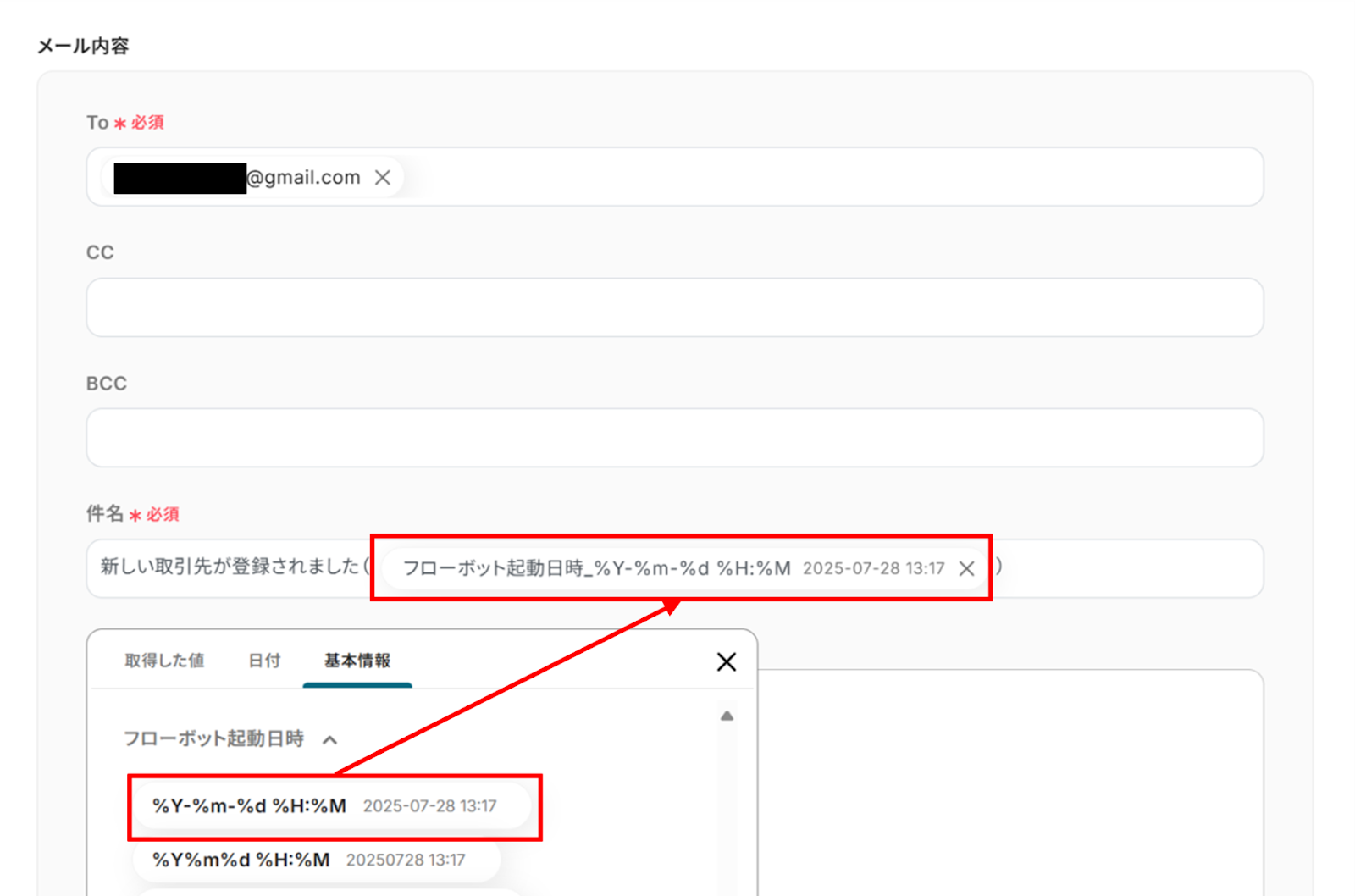
本文に入力した内容がOutlookに反映されます。
先ほど取得した値を使うことで、都度変更することなくSalesforceの情報を引用できます。
入力が終わったら「次へ」をクリックしましょう!
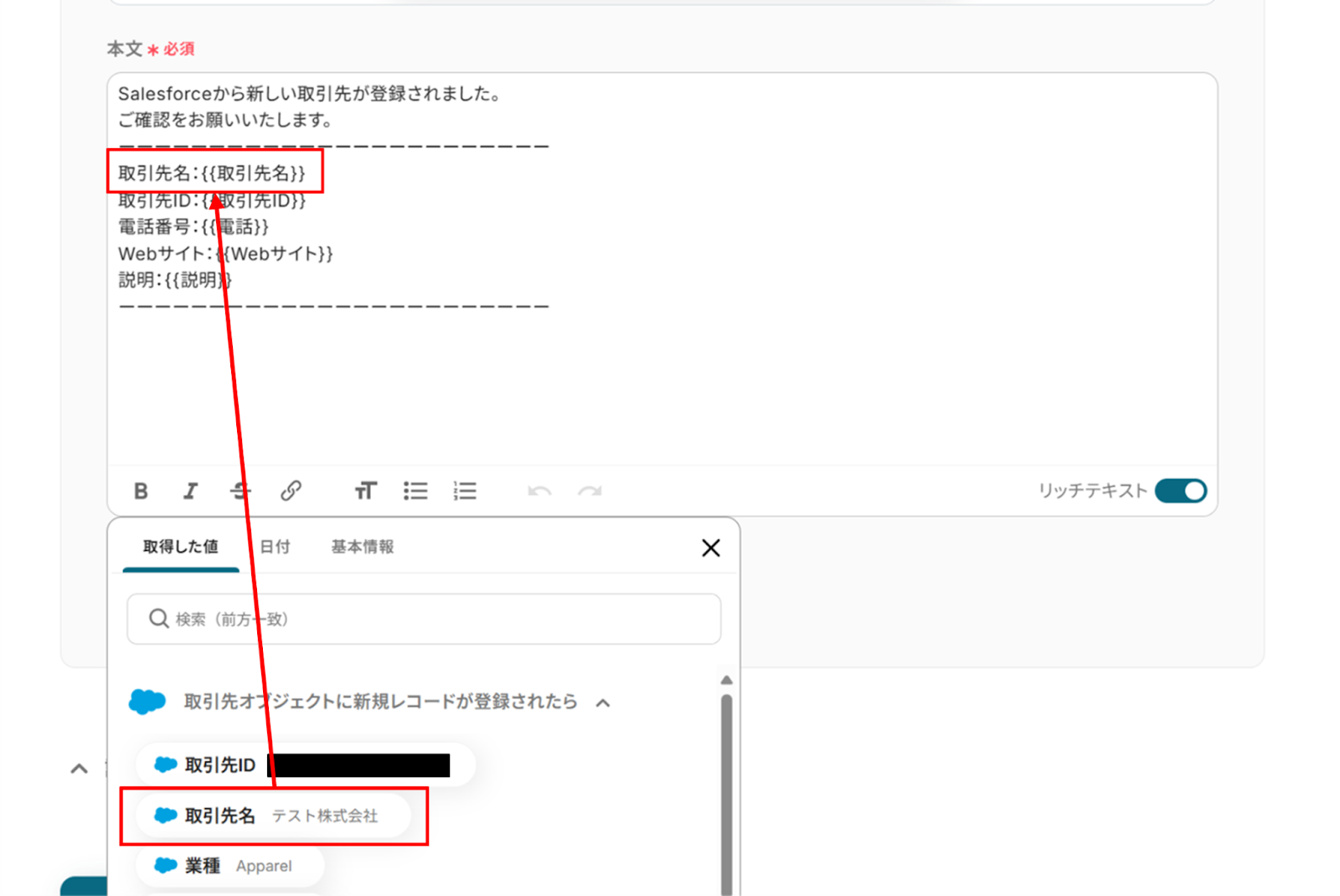
(3)「メール送信のテスト」画面から送信内容を確認し「テスト」をクリックしましょう。
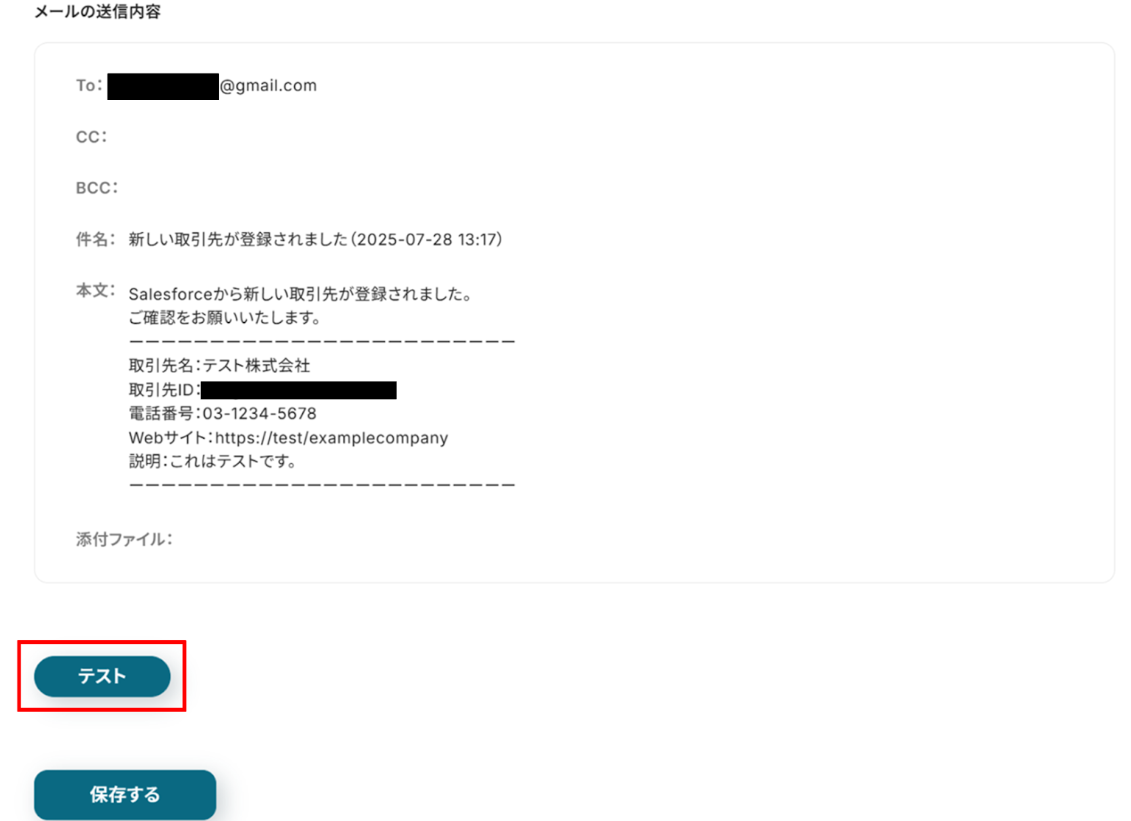
テストに成功すると、OutlookにSalesforceの情報が送信されていました!
Yoomに戻り「保存する」をクリックしましょう。
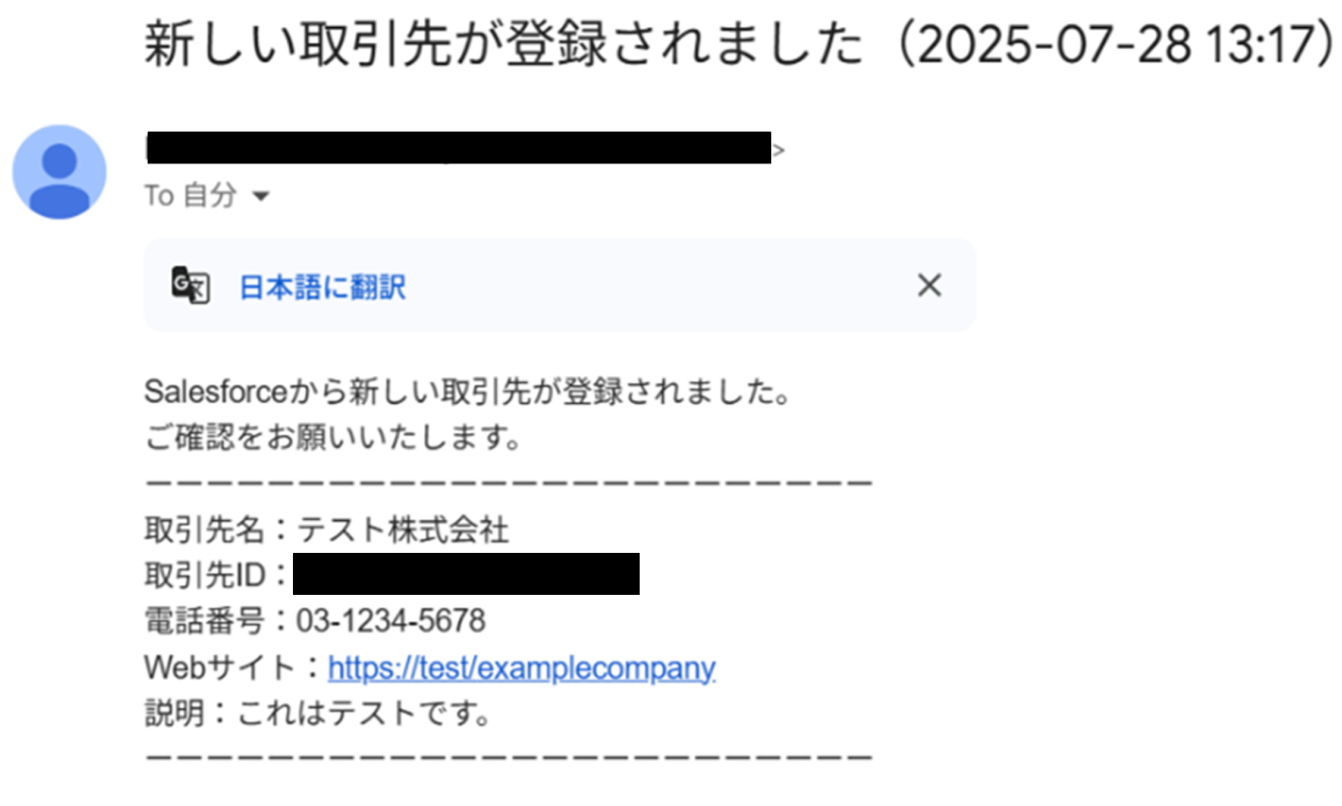
ステップ5:トリガーをONに設定しフロー稼働の準備完了
お疲れ様でした!これですべての設定が完了です。
設定が完了すると以下のようなメニューが表示されるので、トリガーをONにします。
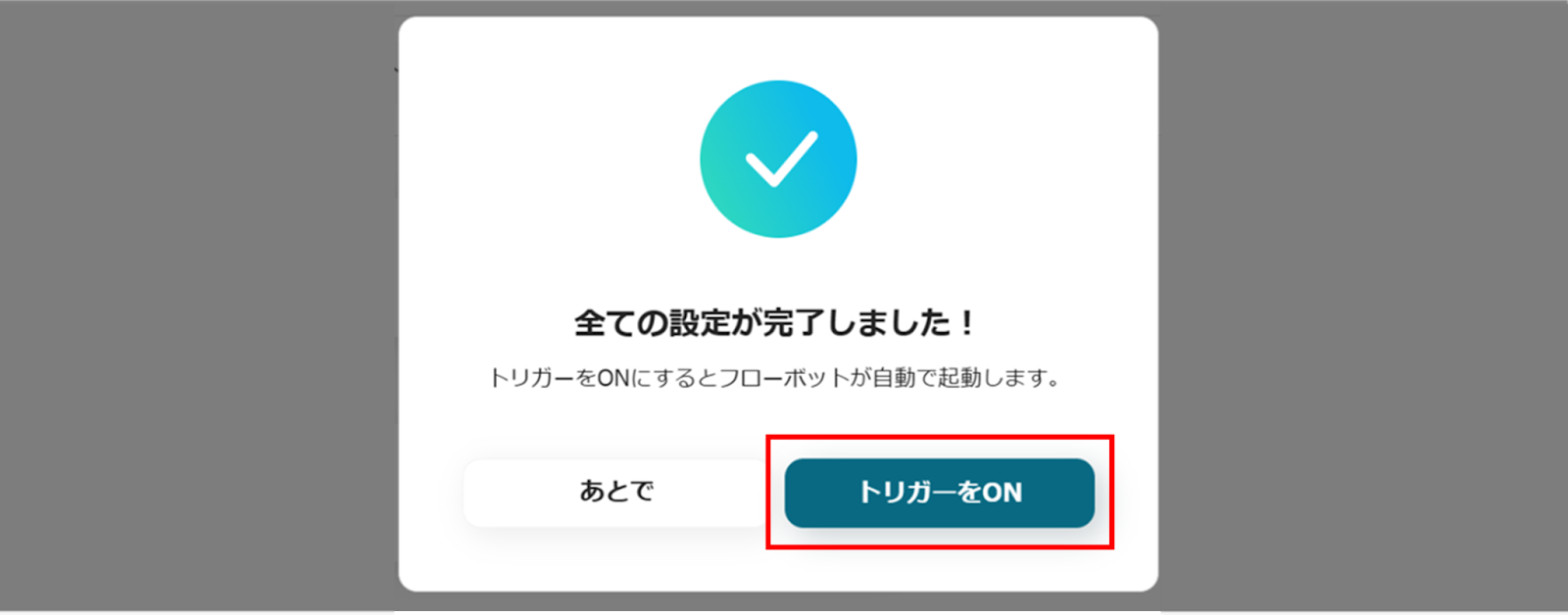
実際にフローボットを起動して、Salesforceで新規取引先オブジェクトが登録されたら、Outlookに通知されているかを確認してみてくださいね!
OutlookのデータをSalesforceに連携したい場合
今回はSalesforceからOutlookへデータを連携する方法をご紹介しましたが、逆にOutlookの情報をSalesforceに連携させたい場合もあるかと思います。
その場合は、下記のテンプレートも併せてご利用ください。
Outlookでタスクが作成されたら、Salesforceにレコードを作成する
Outlookで新しいタスクが作成されたタイミングをトリガーとして、<span class="mark-yellow">SalesforceにToDoやケースなどのレコードを自動で作成します。</span>
例えば、メールで受けた顧客からの依頼をOutlookタスクとして登録するだけで、自動的にSalesforceの対応リストにも追加されるため、タスクの管理漏れを防ぎ、顧客対応履歴をSalesforceに一元化することが可能です。
Outlookでタスクが作成されたら、Salesforceにレコードを作成する
試してみる
■概要
Outlookで管理している重要なタスク情報を、手作業でSalesforceに転記する作業に手間を感じていませんか。このような手作業は、入力ミスや対応漏れといったヒューマンエラーの原因となりがちです。このワークフローを活用することで、OutlookとSalesforceの連携が自動化され、Outlook上でタスクが作成されると、Salesforceに自動でレコードが作成されるため、業務の効率化と正確性の向上を実現します。
■このテンプレートをおすすめする方
・Outlookのタスク情報を手作業でSalesforceへ入力している営業担当者の方
・OutlookとSalesforce間のデータ連携を自動化し、チームの生産性を高めたいと考えている方
・SaaS間の情報転記におけるミスや抜け漏れを未然に防ぎたいと考えている管理者の方
■注意事項
・Outlook、SalesforceのそれぞれとYoomを連携してください。
・トリガーは5分、10分、15分、30分、60分の間隔で起動間隔を選択できます。
・プランによって最短の起動間隔が異なりますので、ご注意ください。
・Microsoft365(旧Office365)には、家庭向けプランと一般法人向けプラン(Microsoft365 Business)があり、一般法人向けプランに加入していない場合には認証に失敗する可能性があります。
・【Salesforce】はチームプラン・サクセスプランでのみご利用いただけるアプリとなっております。フリープラン・ミニプランの場合は設定しているフローボットのオペレーションやデータコネクトはエラーとなりますので、ご注意ください。
・チームプランやサクセスプランなどの有料プランは、2週間の無料トライアルを行うことが可能です。無料トライアル中には制限対象のアプリを使用することができます。
Outlookで特定条件のタスクが作成されたら、Salesforceにレコードを作成する
Outlookで作成されたタスクの中から、「件名に特定のキーワードを含む」や「優先度が高い」といった条件に合致するものだけを対象に、Salesforceへレコードを自動作成するフローです。
すべてのタスクではなく、重要度の高いものや特定の案件に関連するものだけをSalesforceに連携することで、営業担当者は対応すべきタスクを効率的に把握し、優先順位をつけたアクションを実行できます。
Outlookで特定条件のタスクが作成されたら、Salesforceにレコードを作成する
試してみる
■概要
Outlookで管理しているタスク情報を、Salesforceへ手作業で転記する業務に手間を感じていませんか。この定型的な作業は、時間を要するだけでなく、入力ミスといったヒューマンエラーの原因にもなりがちです。このワークフローを活用すれば、OutlookとSalesforceの連携を自動化でき、特定条件のタスクが作成された際にSalesforceへレコードを自動で作成するため、こうした課題を円滑に解消します。
■このテンプレートをおすすめする方
・Outlookでのタスク管理とSalesforceへの顧客情報入力をそれぞれ手作業で行っている方
・OutlookとSalesforce間のデータ連携における、入力の手間や情報共有の遅延を解消したい方
・営業活動における情報入力を効率化し、よりコア業務に集中できる環境を整えたいと考えている方
■注意事項
・Outlook、SalesforceのそれぞれとYoomを連携してください。
・トリガーは5分、10分、15分、30分、60分の間隔で起動間隔を選択できます。
・プランによって最短の起動間隔が異なりますので、ご注意ください。
・Microsoft365(旧Office365)には、家庭向けプランと一般法人向けプラン(Microsoft365 Business)があり、一般法人向けプランに加入していない場合には認証に失敗する可能性があります。
・【Salesforce】はチームプラン・サクセスプランでのみご利用いただけるアプリとなっております。フリープラン・ミニプランの場合は設定しているフローボットのオペレーションやデータコネクトはエラーとなりますので、ご注意ください。
・チームプランやサクセスプランなどの有料プランは、2週間の無料トライアルを行うことが可能です。無料トライアル中には制限対象のアプリを使用することができます。
・分岐はミニプラン以上のプランでご利用いただける機能(オペレーション)となっております。フリープランの場合は設定しているフローボットのオペレーションはエラーとなりますので、ご注意ください。
・ミニプランなどの有料プランは、2週間の無料トライアルを行うことが可能です。無料トライアル中には制限対象のアプリや機能(オペレーション)を使用することができます。
SalesforceとOutlookのAPIを使ったその他の自動化例
SalesforceやOutlookのテンプレートを活用することで、リード管理やメール通知、スケジュール調整などの業務を効率化できます。
日々のやりとりや情報登録の自動化により、手間を減らしながらスピーディーな対応が可能です。
Salesforceを使った便利な自動化例
Salesforceでは、リードや商談の登録をトリガーに、他のアプリに情報を連携したり、カレンダーやメールのアクションを自動化したりできます。
CRMデータを起点に営業活動や顧客対応をスムーズに進めたい場合に活躍しますよ!
Salesforceのリード詳細ページからGmailで定型メールを送信
試してみる
Salesforceのリード詳細ページから、Gmailで定型メールを送信します。メールの文面などは任意の値に変更してご利用ください。
Salesforceに商談が登録されたらGoogleカレンダーに予定を登録
試してみる
■概要
Salesforceに新しい商談が登録されるたびに、手動でGoogleカレンダーに予定を登録する作業は、手間がかかるだけでなく、入力漏れや二重登録の原因にもなりがちではないでしょうか。このワークフローを活用すれば、Salesforceへの商談登録をきっかけに、Googleカレンダーへ関連する予定を自動で作成できるため、面倒な手作業から解放され、重要な商談機会を逃すリスクを低減します。
■このテンプレートをおすすめする方
・SalesforceとGoogleカレンダー間の情報転記に手間を感じている営業担当者の方
・営業チームのスケジュール管理を効率化し、商談の機会損失を防ぎたいマネージャーの方
・SaaS間の連携を自動化することで、営業活動の生産性を高めたいと考えている方
■注意事項
・Salesforce、GoogleカレンダーのそれぞれとYoomを連携してください。
・Salesforceはチームプラン・サクセスプランでのみご利用いただけるアプリとなっております。フリープラン・ミニプランの場合は設定しているフローボットのオペレーションやデータコネクトはエラーとなりますので、ご注意ください。
・チームプランやサクセスプランなどの有料プランは、2週間の無料トライアルを行うことが可能です。無料トライアル中には制限対象のアプリを使用することができます。
・トリガーは5分、10分、15分、30分、60分の間隔で起動間隔を選択できます。
・プランによって最短の起動間隔が異なりますので、ご注意ください。
Salesforceの商談情報が登録されたらGoogleスプレッドシートにレコードを追加する
試してみる
■概要
Salesforceの商談データをGoogle スプレッドシートに転記して分析しているものの、手作業での更新に手間を感じていませんか?このワークフローは、Salesforceに新しい商談レコードが登録されると、自動でGoogle スプレッドシートにデータを追加します。手動で行っていた、Google スプレッドシートのピボットテーブルを更新するためのデータ追加作業を自動化し、入力ミスや更新漏れを防ぎながら、常に最新のデータに基づいた分析を実現します。
■このテンプレートをおすすめする方
・SalesforceとGoogle スプレッドシートを併用し、データ連携を手作業で行っている方
・Google スプレッドシートでのピボットテーブル更新作業を効率化したい営業企画担当者の方
・データの転記ミスを防ぎ、営業データの正確性を高めたいと考えているマネージャーの方
■注意事項
・Salesforce、Google スプレッドシートのそれぞれとYoomを連携してください。
・Salesforceはチームプラン・サクセスプランでのみご利用いただけるアプリとなっております。フリープラン・ミニプランの場合は設定しているフローボットのオペレーションやデータコネクトはエラーとなりますので、ご注意ください。
・チームプランやサクセスプランなどの有料プランは、2週間の無料トライアルを行うことが可能です。無料トライアル中には制限対象のアプリを使用することができます。
・トリガーは5分、10分、15分、30分、60分の間隔で起動間隔を選択できます。
・プランによって最短の起動間隔が異なりますので、ご注意ください。
Salesforceにリードが作成されたら、HubSpotにコンタクトを作成する
試してみる
Salesforceにリードオブジェクトにレコードが登録されたら、HubSpotにコンタクトを作成するフローです。
Salesforceに新規リードが登録されたら、kintoneに登録しSlackに通知する
試してみる
Salesforceのリードオブジェクトに新しいレコードが登録されたら、kintoneにもレコードを登録してSlackに通知するフローです。
Outlookを使った便利な自動化例
Outlookでは、メール受信や定期スケジュールをトリガーに、Microsoft TeamsやMicrosoft Excel、Backlogなどと連携した通知・記録の自動化が可能です。
社内外との連絡やルーチン業務の情報共有を効率化したい場合に役立ちます。
GmailやOutlookに届いたメールの内容でBacklogに課題を追加する
試してみる
GmailやOutlookに届いたメールの内容でBacklogに課題を追加するフローボットです。GmailやOutlookからYoomで作成したメールアドレス宛にメールを転送してご利用ください。
Googleフォームで送信された名刺画像をOCRで読み取り、Microsoft Excelにデータを追加しOutlookでお礼メールを送信する
試してみる
Googleフォームで送信された名刺画像をOCRで読み取り、Microsoft Excelにデータを追加しOutlookでお礼メールを送信するフローです。
■注意事項
・Googleフォーム、Google Drive、Microsoft Excel、OutlookのそれぞれとYoomを連携してください。
・AIオペレーションはチームプラン・サクセスプランでのみご利用いただける機能となっております。フリープラン・ミニプランの場合は設定しているフローボットのオペレーションはエラーとなりますので、ご注意ください。
・チームプランやサクセスプランなどの有料プランは、2週間の無料トライアルを行うことが可能です。無料トライアル中には制限対象のアプリやAI機能(オペレーション)を使用することができます。
・Microsoft365(旧Office365)には、家庭向けプランと一般法人向けプラン(Microsoft365 Business)があり、一般法人向けプランに加入していない場合には認証に失敗する可能性があります。
・トリガーは5分、10分、15分、30分、60分の間隔で起動間隔を選択できます。
・プランによって最短の起動間隔が異なりますので、ご注意ください。
・Googleフォームをトリガーとして使用した際の回答内容を取得する方法は下記をご参照ください。
https://intercom.help/yoom/ja/articles/6807133
・Microsoft Excelのデータベースを操作するオペレーションの設定に関しては、下記をご参照ください。
https://intercom.help/yoom/ja/articles/9003081
・OCRデータは6,500文字以上のデータや文字が小さい場合などは読み取れない場合があるので、ご注意ください。
Notionでページが作成されたらOutlookにメールを送信する
試してみる
Notionに新しくページが作成されたらOutlookにメールを送信するフローです。
Outlookで受信したメール内容をAIで要約してMicrosoft Teamsに自動転送する
試してみる
■概要
「Outlookで受信したメール内容をAIで要約してMicrosoft Teamsに自動転送する」ワークフローは、Outlookで受信したメール内容をAIで要約し、その要約をMicrosoft Teamsに通知する仕組みです。
このフローでは、メールの本文をAIが自動的に要約し、重要なポイントを短くまとめてMicrosoft Teamsの指定されたチャンネルに通知します。これにより、チームメンバーは詳細なメール内容を一目で確認でき、迅速に対応できるようになります。
■このテンプレートをおすすめする方
・受信したメールを素早く要約し、チーム内で共有したい担当者
・Microsoft Teamsを使って、重要な情報を迅速に伝達したいオフィスワーカー
・メールの内容を手動で転送する手間を減らしたいチームリーダー
・AIを活用して業務効率化を図りたい企業やチーム
■注意事項
・Outlook、Microsoft TeamsのそれぞれとYoomを連携してください。
・トリガーは5分、10分、15分、30分、60分の間隔で起動間隔を選択できます。
・プランによって最短の起動間隔が異なりますので、ご注意ください。
・Microsoft365(旧Office365)には、家庭向けプランと一般法人向けプラン(Microsoft365 Business)があり、一般法人向けプランに加入していない場合には認証に失敗する可能性があります。
毎月決まった日時に起動し、担当者が目標を記入してその内容をOutlookメールでチームに周知する
試してみる
■概要
・毎月決まった日時に起動し、チーム目標の周知などを自動化するフローです。
・自動的にフローが起動しつつ、変数の箇所を担当者に記入してもらうといった自動化と手動の組み合わせを行うこともできます。
■実際にフローボットを起動させた際の動き
https://youtu.be/Y-9BXPTdaio
まとめ
この記事では、SalesforceとOutlookを連携し、業務を自動化する方法についてご紹介しました。
これまで手作業で行っていたSalesforceとOutlook間のデータ転記や情報共有を自動化することで、日々の繰り返し作業にかかる時間を削減し、入力ミスや共有漏れといったヒューマンエラーを防ぐことができます。
これにより、担当者は常に正確な情報に基づいて迅速に業務を進められるようになり、創出された時間を使って、より戦略的で付加価値の高いコア業務に集中できる環境が整うはずです。
今回ご紹介したような業務自動化は、ノーコードツール「Yoom」を活用することで、プログラミングの知識がない方でも、画面をクリックして設定するだけで簡単に実現できます。
もし、SalesforceやOutlookに関連する業務の自動化に少しでも興味を持っていただけたなら、ぜひこちらから無料登録して、Yoomがもたらす業務効率化を体験してみてください!
関連記事:【簡単設定】Outlookでタスクが作成されたら、Salesforceにレコードを作成する方法
よくあるご質問
Q:通知メールの本文は自由に編集できますか?
A:はい。可能です。
取引先名や日時(タイムスタンプ)も一緒にメッセージ本文に加えるなど、Salesforceから取得した値だけでなく、変数も加えることができます。
Q:Outlookのメール受信をきっかけに連携できますか?
A:はい。Yoomでは、「Outlookでタスクが作成されたら、Salesforceにレコードを作成する」などのOutlookのメール受信をきっかけとしたテンプレートを様々用意しています。
ぜひ活用してみてください!
Q:連携が失敗した場合、エラーに気づく仕組みはありますか?
A:連携エラーが発生すると通知が行われます。
連携エラーが発生した場合は、フローボットが停止しYoomに登録されているメールアドレスへ通知が届きます。
通知内にエラー原因などを記載しておりますので、エラー原因をご確認ください。
対処方法が分からないなどでお困りの際はヘルプページまたは、こちらをご確認ください。